Как создать аккаунт на Android смартфоне/планшете
На чтение 3 мин. Просмотров 2.1k.
Чтобы полноценно пользоваться Android смартфоном или планшетом вам необходим аккаунт Google, проще говоря почтовый ящик gmail, с помощью которого можно получить пропуск во все сервисы Google и Android (магазин приложений и игр — Google Play). В статье мы разберем основные пошаговые действия при создании аккаунта на Андроид устройстве, будь то смартфон или планшет.
Как создать аккаунт Google на Android смартфоне
Итак у вас появился Android смартфон (или планшет) и для того чтобы получить максимум от устройства вам нужна учетная запись с помощью которой вы будите устанавливать приложения, игры, смотреть You Tube, пользоваться почтой, картами и многими другими сервисами которые есть в эко-системе Google.
Если у вас есть почтовый ящик Gmail, то для вас стоит только ввести логин и пароль.
Если же у вас нет или желаете завести новую учетную запись в Google, тогда инструкция ниже для Вас.
Регистрация аккаунта на Android
Чтобы завести учетную запись на Андроид выполните следующие действия:
- Откройте приложение «Настройки» в вашем Андроид смартфоне.
- Перейдите в раздел «Пользователи и аккаунты» и нажмите по пункту «Добавить аккаунт».
- Заполните форму: Имя, Фамилия и нажмите «Далее».
| Добавить аккаунт на Андроди | Введите Имя и Фамилию |
|---|---|
- Придумайте и введите «Имя пользователя» — это будет вам адрес электронной почты. В основном используют в адресе почты фамилию-имя. Если у вас распространенная фамилия то как правило такой адрес уже занят и прийдется придумать что то оригинальное. Вводите на латинице (на английском).
| Придумайте название почты | Создайте сложный пароль |
|---|---|
- После того как вы добавили «Имя пользователя» так называемый логин, Вам нужно придумать пароль, как минимум из 8 символов: букв (больших и маленьких), цифр, спецсимволов.
 Обязательно запишите пароль в блокнот или куда то еще чтобы не потерять если забудете.
Обязательно запишите пароль в блокнот или куда то еще чтобы не потерять если забудете.
| Укажите номер телефона | Примите условия использования |
|---|---|
- Следующий шаг при создании аккаунта Google на Android — нужно привязать к учетной записи номер вашего телефона.
- После ввода основных данных для создания аккаунта вам нужно принять правила: «Конфидинциальности и правила использования».
| Подвяжите банковскую карту | Укажите номер платежной карты |
|---|---|
- По желанию вы можете сразу привязать платежную карту чтобы оплачивать платные приложения и сервисы в Google Play.
Подробнее описаны шаги и способы добавления платежных карт и способов оплаты в Google Play в нашей статье: Как купить приложение в Google Play.
На этом регистрация аккаунта завершена и теперь вы можете пользоваться всеми сервисами полноценно на Андроид устройстве.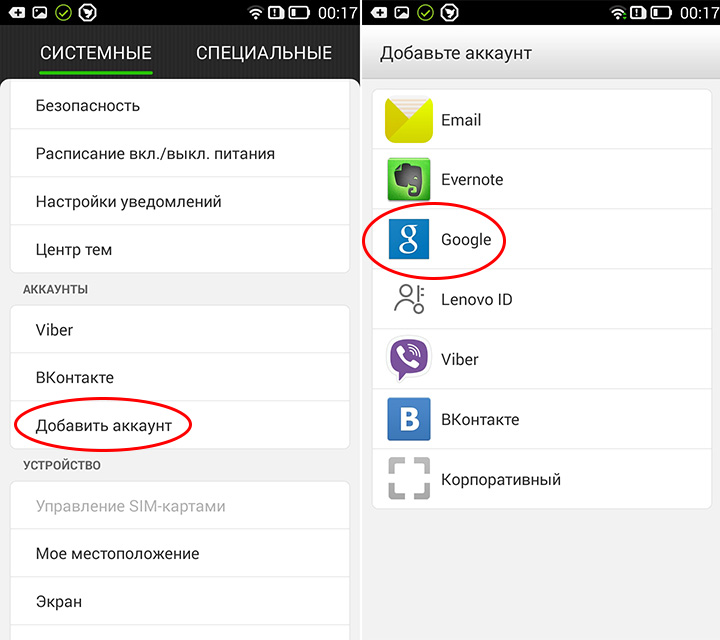
Кстати на нашем сайте есть полезная статья, она пригодится вам в случае если вы не можете зайти в Google аккаунт на вашем Андроид устройстве.
4.8 / 5 ( 16 голосов )
Что такое аккаунт и как его создать
Для чего нужен аккаунт на сайте, сервисе или в соцсети? Как его создать и обезопасить? Какие данные вводить при регистрации? Эти вопросы покажутся простыми для опытных юзеров, но вызовут массу трудностей у новичков. Именно для начинающих пользователей мы собрали все ответы в одной статье, дочитав которую до конца, каждый поймет – как создать свою учетную запись.
Для начала расшифруем, что такое аккаунт.
«Account» в переводе с английского – «персональный счёт» или «учетная запись». Это понятие использовалось задолго до эры интернета. Например, в банковской сфере для идентификации и персонализации данных клиента.
Например, в банковской сфере для идентификации и персонализации данных клиента.
Назначение аккаунта в онлайн не изменилось. Это собственное пространство пользователя на сайте или сервисе, в интернет-магазине или социальной сети и т.д. Для доступа к профилю вводятся логин и пароль, которые задаются на этапе регистрации.
Учетная запись содержит два типа записей:
-
Идентификационные – это уникальные данные пользователя в пространстве одного сервиса. Например, имя и пароль, номер телефона, e-mail.
-
Вспомогательная и общедоступная информация, которая может повторяться у разных участников – имя в системе, возраст, школа, ВУЗ.
Узнавание пользователя происходит по его идентификационным данным, тогда как вспомогательная информация персонифицирует владельца, делает его узнаваемым для участников системы.
На самом деле с разными видами аккаунтов, так или иначе, сталкивались сегодня все. Самые яркие примеры, это профили:
Самые яркие примеры, это профили:
-
В соцсетях – Вконтакте, Фейсбук, Твиттер, Инстаграм
-
В мессенджерах – Ватсап, Скайп, Телеграм и другие
-
Электронная почта – Яндекс, Гугл, Майл
-
Компьютерные игры – сетевые, браузерные и т.д.
-
Различные сервисы, сайты, онлайн-магазины, форумы.
Что такое аккаунт мы рассмотрели. Осталось определить, зачем он нужен, как его создать и защитить. Продолжим по порядку.
Зачем пользователю личный профиль
Посещать веб-страницы в сети, смотреть ролики на Ютубе, читать открытые форумы и новости в социальных сетях можно без регистрации. Но если Вы захотите купить товар в интернет-магазине, прокомментировать пост в ленте, загрузить свои фото или видео в интернет, потребуется персонификация.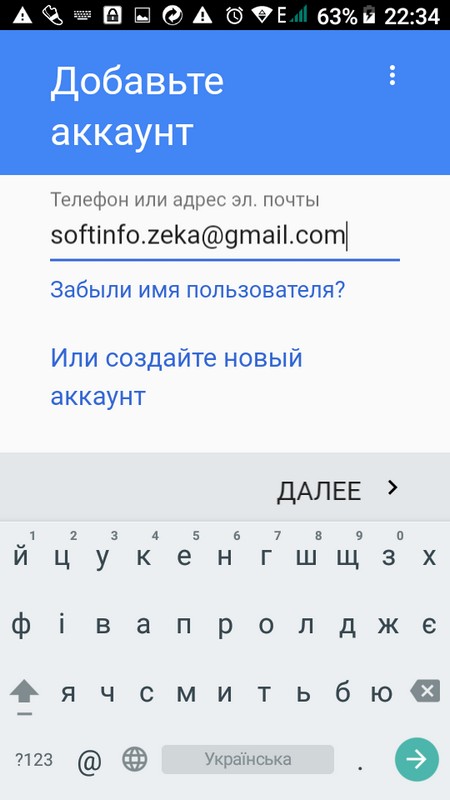 То есть нужно будет войти в свой аккаунт в выбранной системе.
То есть нужно будет войти в свой аккаунт в выбранной системе.
Еще несколько возможностей профиля:
-
Защита личной и деловой информации.
-
Коммерческой деятельностью в сети невозможно заниматься без авторизации.
-
Доступ к активному участию в форумах, созданию новых тем, скачиванию информации, общению с другими пользователями и администрацией ресурса.
-
Доступ к дополнительным функциям системы, например, в онлайн-банке или сервисе аналитики. Возможность рекламировать свою продукцию и услуги, получать предложения от других пользователей.
Как создать аккаунт
Зарегистрировать профиль предлагается несколькими способами: данные вводятся самостоятельно пользователем, администрацией ресурса при закрытой форме регистрации, используется учётка из социальных сетей.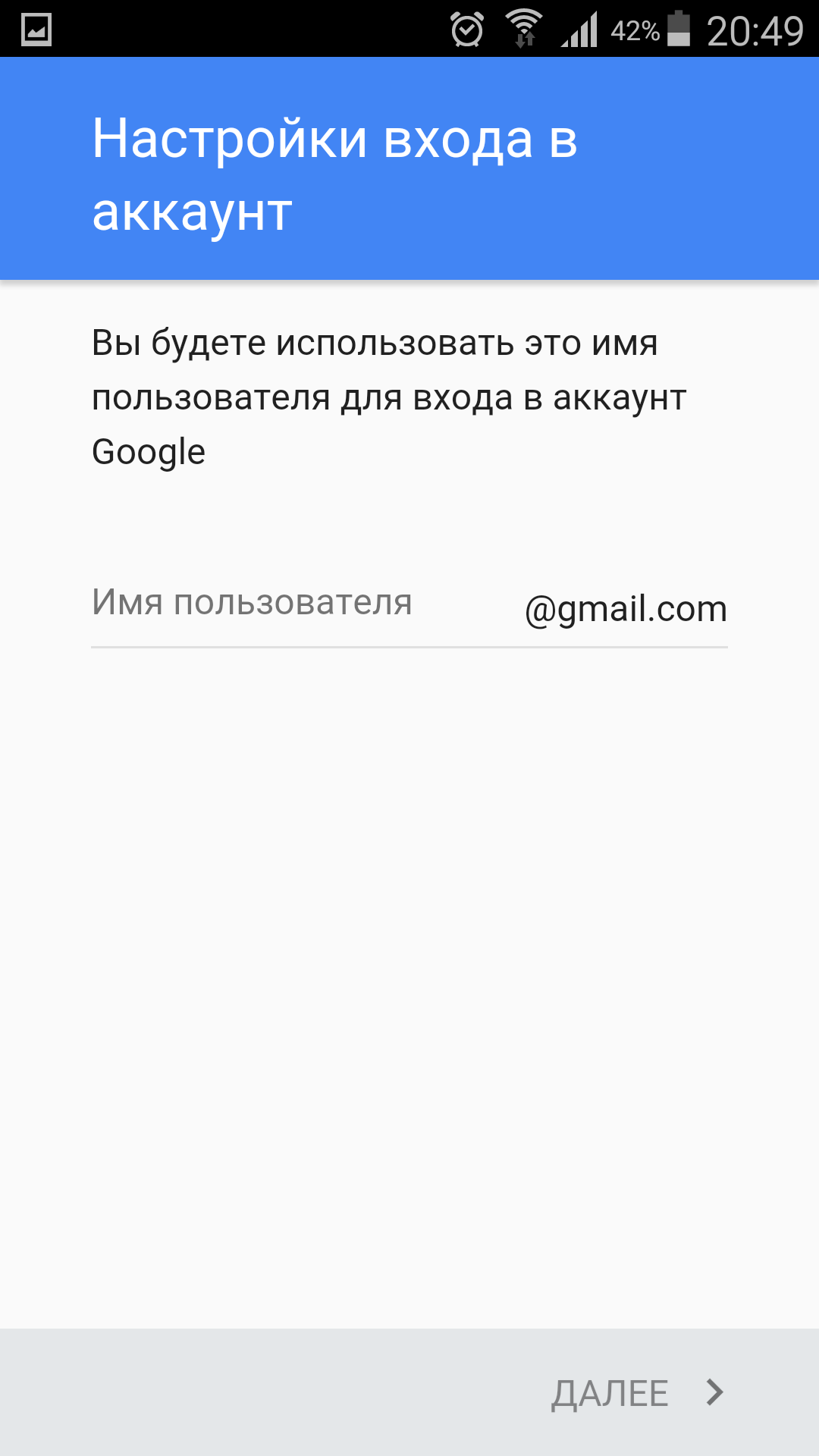
-
Самостоятельное создание – участник придумывает логин, пароль, подтверждает запись через e-mail.
-
Закрытая регистрация – все данные создаются исключительно администраторами сервиса.
-
Соцсети. Если в одной из них уже имеется профиль, то достаточно при регистрации нажать на значок и подтвердить создание учётки.
Большинство людей предпочитают создавать профиль традиционным способом, используя личный логин и пароль.
Login, никнейм, юзернейм – имя пользователя, которое может быть доступно системе, администрации и другим участникам.
Password (пароль) – это сочетание буквенных и цифровых символов для входа владельца в личный профиль. Чем сложнее этот набор, тем труднее взломать аккаунт.
Зачем необходимо подтверждение регистрации? Это поможет участнику восстановить забытый пароль. Замечали при авторизации рядом с полем ввода ссылку «Забыли пароль?» Если её нажать, откроется страница, где система попросит ввести адрес e-mail, который использовался при создании записи. После чего на электронную почту придет письмо со ссылкой на страницу сброса старой и создания новой комбинации символов.
Замечали при авторизации рядом с полем ввода ссылку «Забыли пароль?» Если её нажать, откроется страница, где система попросит ввести адрес e-mail, который использовался при создании записи. После чего на электронную почту придет письмо со ссылкой на страницу сброса старой и создания новой комбинации символов.
Как защититься от взлома
Что значит аккаунт и как его создать мы изучили. Осталось разобраться, каким образом, обезопасить профиль от злоумышленников. Мы рекомендуем придерживаться следующих правил:
-
Применять сложные пароли длиной минимум 8-9 символов, желательно использовать буквы в разных регистрах, прописывать знаки процента, амперсанд, скобки и т.д. Задача – сделать комбинацию настолько трудной и бессмысленной, чтобы её было трудно дешифровать.
-
Использовать разные комбинации для разных сервисов. Если один аккаунт взломают, то другие останутся под защитой.
-
Менять пароли 1-2 раза в полгода или чаще.

-
Хранить данные для авторизации в защищенном месте на ПК. Регулярно проверять компьютер на наличие вирусов.
-
При регистрации на важных ресурсах указывать реальную информацию, чтобы можно было восстановить учетку по паспорту.
Профили взламывают с целью похитить информацию и для рассылки спама. Если обнаружили взлом, скорее оповестите об этом друзей и партнеров, с которыми связан аккаунт. Это поможет избежать недоразумений в период восстановления доступа.
Как удалить профиль
Большинство сервисов не любит, когда участники удаляют аккаунты. Именно поэтому регистрация проходит очень быстро, а удаление может затянуться на несколько дней и даже месяцев. Например, Фейсбук и Одноклассники дают возможность в течение 3 месяцев вернуться и восстановить профиль. Удаление во Вконтакте находится на странице настроек аккаунта.
В любом случае эту опцию необходимо искать во вкладках настроек личной страницы или обратиться сразу к поддержке ресурса.
Вот вы и дочитали этот небольшой обзор до конца. Надеемся у вас больше не осталось белых пятен в вопросе, что такое аккаунт, для чего он нужен, как его создать и защитить.
Как создать аккаунт на Андроид (зарегистрироваться в Плей Маркете)
Использование современного смартфона, функционирующего под управлением Android, немыслимо без аккаунта Google. Ведь только при его наличии у вас будет работать интернет-магазин Google Play. К слову, об установке этого клиента нами написана отдельная статья. Без этого сервиса вам пришлось бы скачивать приложения из сторонних ресурсов, устанавливая их на свой страх и риск. Нужно ли говорить о том, что это неудобно и небезопасно? Также создать аккаунт стоит хотя бы ради того, чтобы затем облегчить авторизацию и регистрацию в других сервисах.
Создание аккаунта Google сразу после покупки смартфона
Новенькие устройства радуют тем, что на них ещё ни разу не запускалась операционная система.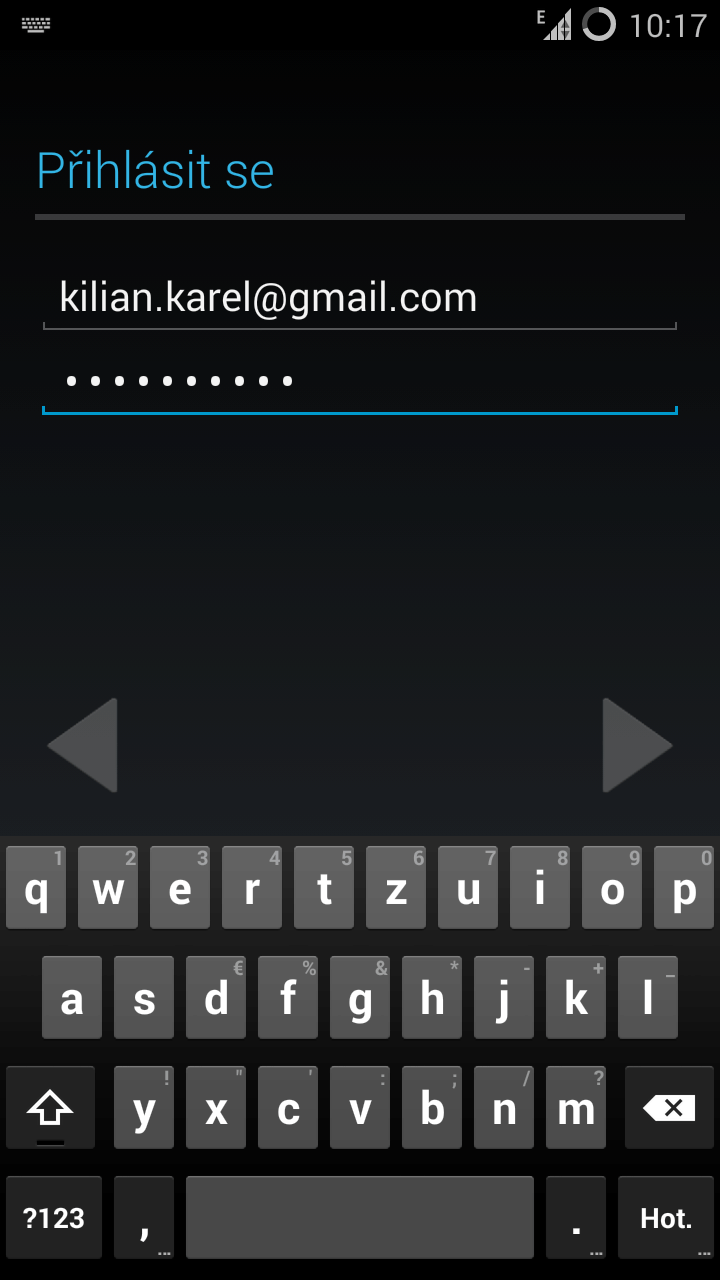 Вы понимаете, что именно вы будете являться первым владельцем девайса. А ещё это заметно облегчает процесс создания аккаунта, так как сделать это предлагается уже через минуту-другую после первого запуска смартфона. Вам даже не нужно будет копаться в настройках. Итак, вам предстоит совершить следующие действия, дабы успешно и быстро создать аккаунт Гугл на Андроид:
Вы понимаете, что именно вы будете являться первым владельцем девайса. А ещё это заметно облегчает процесс создания аккаунта, так как сделать это предлагается уже через минуту-другую после первого запуска смартфона. Вам даже не нужно будет копаться в настройках. Итак, вам предстоит совершить следующие действия, дабы успешно и быстро создать аккаунт Гугл на Андроид:
Шаг 1. Включите девайс, удержав несколько секунд кнопку питания.
Шаг 2. Выберите язык прошивки и совершите прочие действия, которые требует смартфон.
Шаг 3. Подключитесь к Wi-Fi сети. Этот шаг не обязателен, если вы уже вставили в аппарат SIM-карту. Нажмите кнопку «Далее».
Шаг 4. Постепенно вы попадете на стандартную страничку, посвященную аккаунту Google. Здесь необходимо перейти по ссылке «Или создайте новый аккаунт».
Шаг 5. Введите свои имя и фамилию, после чего нажмите кнопку «Далее».
Шаг 6. Укажите ваш пол и дату рождения. Последняя требуется для того, чтобы не предоставлять вам доступ для тех игр, которые предназначены для людей более старшего возраста. Нажмите кнопку «Далее».
Шаг 7. Введите уникальное имя пользователя латинскими буквами. Так вы создадите свой e-mail на почтовом сервисе Gmail. Нажмите «Далее».
Шаг 8. Придумайте пароль, повторив его в нижней строке, после чего смело жмите на кнопку «Далее».
Шаг 9. Далее вы можете привязать к аккаунту номер телефона, обезопасив его. В дальнейшем вы сможете при помощи этого номера восстановить пароль. Этот шаг можно пропустить, хотя делать этого не рекомендуется.
Шаг 10. Примите правила использования аккаунта. Делается это путем чтения правил до конца — лишь после этого на экране отобразится кнопка «Принимаю».
На этом основные действия завершены! Поздравляем, вам удалось создать аккаунт на Андроид!
Создание аккаунта на уже работающем смартфоне
Если после покупки гаджета вы пропустили пункт о создании аккаунта Google, то в плей маркете вы ничего купить не сможете, да и бесплатно скачать из него приложения тоже.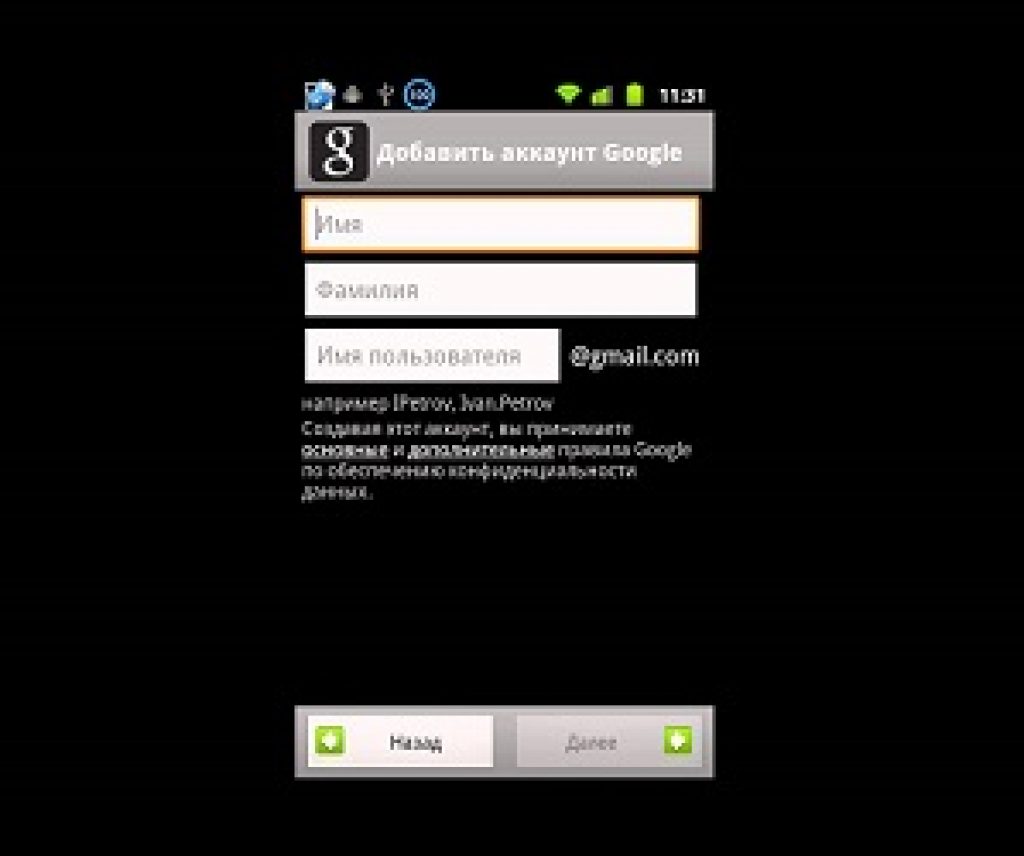 Система настойчиво будет предлагать зарегистрироваться. Не мешкайте с этим делом, так как завести аккаунт можно без особого труда:
Система настойчиво будет предлагать зарегистрироваться. Не мешкайте с этим делом, так как завести аккаунт можно без особого труда:
Шаг 1. Перейдите в меню устройства. В нашем примере все приложения рассортированы по алфавиту. Не пугайтесь этому, у вас может быть другая сортировка — суть останется той же.
Шаг 2. Выберите пункт «Настройки».
Шаг 3. Найдите в этом разделе пункт «Аккаунты» или «Учетные записи».
Шаг 4. В этом подразделе нужно нажать кнопку «Добавить учетную запись» или «Добавить аккаунт».
Шаг 5. В предоставленном списке выберите Google.
Шаг 6. Затем совершите все те действия, которые были описаны выше. То есть, нажмите на ссылку «Или создайте новый аккаунт», введите имя и фамилию, придумайте пароль и т.д.
На смартфонах с актуальной версией Android порядок действий будет отличаться. Названия и расположение некоторых элементов могут иметь другие названия или находиться в разных подразделах. Инструкция:
Названия и расположение некоторых элементов могут иметь другие названия или находиться в разных подразделах. Инструкция:
Шаг 1. В настройках выберите пункт «Google». Как правило, он находится в самом низу списка. Откроется страница с данными текущего Google-аккаунта. Здесь нажмите на адрес электронной почты и в новом окне выберите «Добавить аккаунт».
Шаг 2. Если на устройстве стоит защита (PIN-код, графический ключ, вход по отпечатку пальца), то необходимо будет подтвердить вход. После этого откроется страница, на которой можно ввести данные учетной записи уже существующего аккаунта Google, или создать новый.
Всегда ли нужен новый аккаунт?
Если вы уже не в первый раз используете смартфон на базе Android, то вам незачем заводить совершенно новый аккаунт. Воспользуйтесь старым. Для этого нужно лишь ввести адрес электронной почты Gmail и свой пароль. Эти действия позволят вам перенести контакты со старого смартфона, а также быстро загрузить те приложения, которыми вы уже пользовались.
Как создать аккаунт GOOGLE на телефоне
После приобретения нового устройства на базе Андроид, сброса настроек или переустановки системы многие пользователи телефонов задаются вопросом:
Как создать аккаунт на телефоне, чтобы иметь возможность использовать дополнительные преимущества, которые предоставляет Гугл зарегистрированным пользователям?
Содержание:
Какие возможности предоставляет регистрация в Гугл, и нужно ли вообще создавать профиль расскажет эта статья.
Зачем создавать аккаунт в телефоне?
Регистрация в Google позволяет использовать дополнительные возможности в системе Андроид, такие как:
Кроме того, создание профиля на телефоне Андроид позволяет авторизоваться на сторонних ресурсах, использующих API Гугл.
к содержанию ↑Создаем аккаунт в Google?
Прежде чем создать профиль, убедитесь что на телефоне есть доступ в сеть интернет, без него регистрацию осуществить невозможно.
После этого открываем меню «настройки» и находим подменю «аккаунты».
Жмем «Добавить аккаунт» и в открывшемся меню выбираем «Google».
Далее выбираем пункт «Новый».
Указываем свои данные, имя и фамилию, это можно сделать на русском или английском языке.
Учтите, что по умолчанию они будут отображаться в письмах у получателей ваших электронных писем в качестве данных отправителя.
Поменять данные можно будет позже в настройках сервиса Google на сайте или в телефоне.
Теперь необходимо придумать сочетание символов для вашего профиля, использовать следует только латинские символы, цифры точки или тире.
Придумайте такое сочетание, которое вы сможете легко запомнить, а также чтобы оно понравилось вам, например, ваши имя и фамилию, разделив их точкой и т.д.
После непродолжительного ожидания, в течение которого Google будет проверять, свободен ли придуманный вами логин, вам будет предложен один из вариантов:
- Придумать новый логин, так как указанный уже кем-то используется.

- Ввести пароль к вашему новому профилю.
Совет! Чтобы не перебирать варианты логинов большое количество раз, используйте оригинальные сочетания символов. Учтите, что пользователей Google уже сотни миллионов, и шанс, что придуманное вами сочетание символов уже используется, очень велик. Используйте вместе с буквами цифры в различных комбинациях, чтобы логин стал более уникальным.
Когда ваш оригинальный логин будет найден, придумываем уникальный пароль, и вводим в соответствующее поле.
Пароль должен состоять из символов латинского алфавита и цифр. Чем сложнее пароль, тем более защищенным будет ваш профиль.
Старайтесь указывать не слишком короткий пароль, чередуйте буквы с цифрами и используйте разные регистры букв.
Повторяем пароль еще раз, чтобы убедиться, что вы его хорошо запомните, и жмем стрелочку «далее».
После этого вам будет предложено настроить параметры восстановления пароля.
Можно пропустить этот шаг, но лучше потратить немного времени и обезопасить себя от потери пароля и риска потерять все свои данные из-за простой забывчивости. Жмем «настроить параметры».
Далее соглашаемся или отказываемся от рассылки Гугл, установив или сняв галочку в соответствующем поле.
Принимаем с условия использования и политику конфиденциальности компании.
На следующем шаге, возможно, потребуется ввести символы для защиты от автоматической регистрации. Набираем буквы и жмем стрелку «далее».
После обмена данными с сервером, программа установки предложит вам установить платежные реквизиты.
Следует заметить, что платежи через сервисы Google достаточно безопасны.
Однако после привязки карты появляется риск случайной оплаты контента, который вам будут предлагать рекламные баннеры в программах и броузере.
Чтобы избежать неприятной ситуации этот шаг лучше пропустить. Тем более что к нему всегда можно вернуться позже. Жмем «нет, спасибо».
Жмем «нет, спасибо».
Следующий шаг – отметить информацию, которую вы хотели бы перенести из хранилища данных на новое устройство.
Так как вам нужно создать новый профиль, синхронизировать пока что нечего, поэтому просто жмем стрелку «далее».
Теперь создание аккаунта на телефоне Андроид завершено.
Вы можете беспрепятственно пользоваться сервисами Гугл, синхронизировать контакты, почту и данные, а также использовать другие преимущества зарегистрированного пользователя Google.
Данная инструкция подходит для всех устройств на базе Андроид, в том числе позволяет создать профиль на телефонах и планшетах Самсунг.
Запишите свой логин и пароль от профиля на листе в месте, где он не сможет попасть в руки посторонним.
При необходимости вы сможете восстановить все свои данные на новое устройство или при сбросе настроек операционной системы Андроид до заводских.
Видео на тему:
Что такое аккаунт? Как зарегистрировать аккаунт и зачем он нужен?
Обратимся к истории этого слова.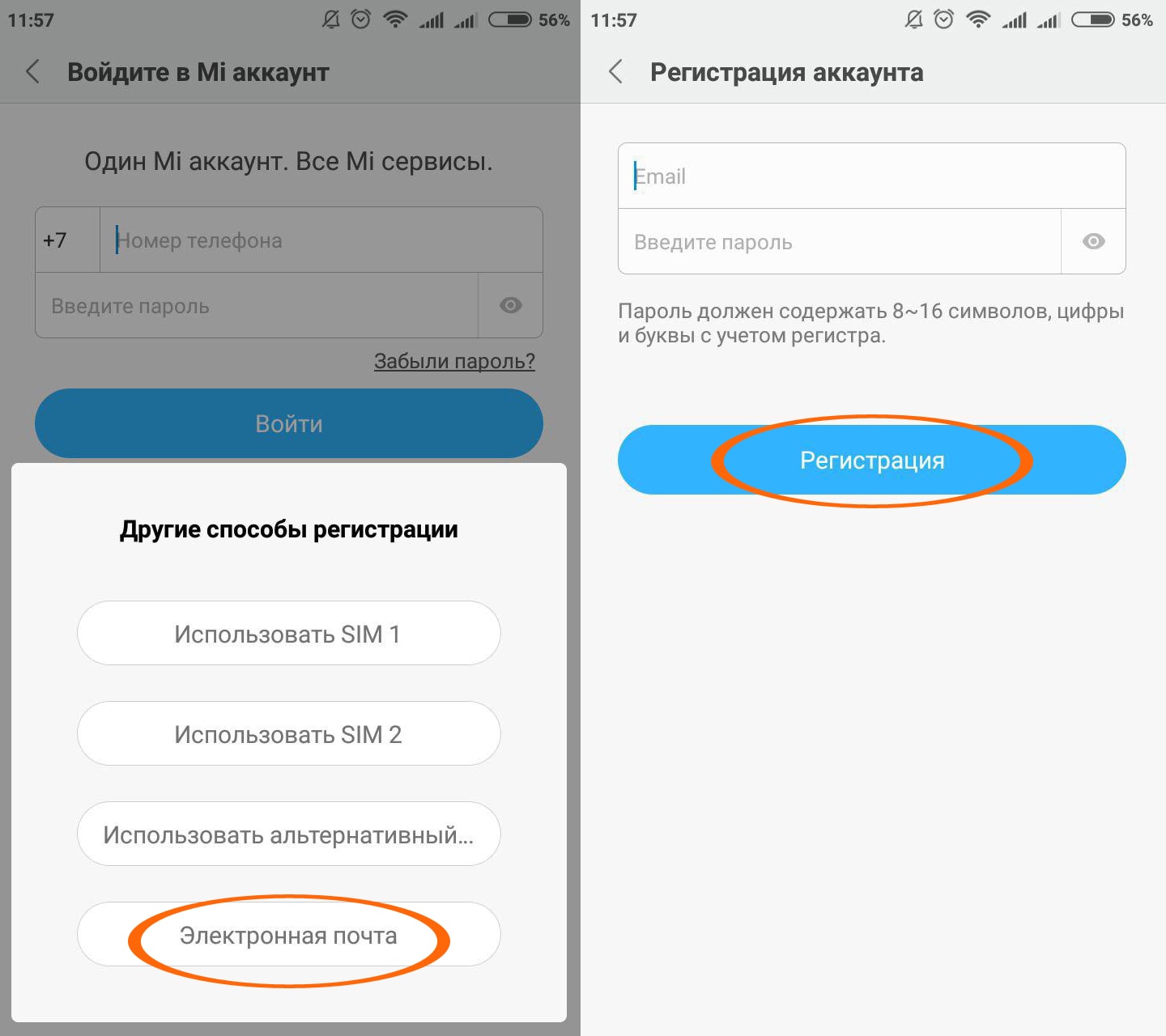 Английский вариант account (дословно переведенный как «аккаунт») был впервые использован в русскоязычном сегменте для обозначения банковских счетов. Но не так давно, с появлением интернета, этот термин перекочевал в область информационных технологий. Теперь же аккаунт – это совокупность данных, которая описывает пользователя. В отличие от логина, который лишь идентифицирует его, аккаунт содержит больше информации. В каждом конкретном случае это может быть разный набор данных. Приведем несколько простых и известных всем примеров.
Английский вариант account (дословно переведенный как «аккаунт») был впервые использован в русскоязычном сегменте для обозначения банковских счетов. Но не так давно, с появлением интернета, этот термин перекочевал в область информационных технологий. Теперь же аккаунт – это совокупность данных, которая описывает пользователя. В отличие от логина, который лишь идентифицирует его, аккаунт содержит больше информации. В каждом конкретном случае это может быть разный набор данных. Приведем несколько простых и известных всем примеров.
Что такое аккаунт?
Аккаунт — это учетная запись пользователя, которая содержит все сведения о человеке. Для однозначной идентификации посетителя используется логин и пароль. Кроме них аккаунт может хранить дату рождения, пол и интересы пользователя. Вся эта совокупность данных и есть аккаунт.
Зачем нужен аккаунт
При регистрации на любом ресурсе, будь то социальная сеть Вконтакте или сервис мгновенных сообщений ICQ или Skype, вы создаете аккаунт. Также он иногда называется профилем. Перво-наперво он содержит ваш почтовый ящик. Как его создать можете почитать здесь. Для чего нужно вводить почтовый адрес? Так администрация ресурса пытается предотвратить множественные регистрации. Происходит это следующим образом: вам отправляется специально сгенерированное письмо со ссылкой, пройдя по которой вы завершаете регистрацию. То есть для того, чтобы завести много аккаунтов, вам потребуется и много почтовых адресов. Так же, привязка к почте позволяет однозначно идентифицировать посетителя.
Также он иногда называется профилем. Перво-наперво он содержит ваш почтовый ящик. Как его создать можете почитать здесь. Для чего нужно вводить почтовый адрес? Так администрация ресурса пытается предотвратить множественные регистрации. Происходит это следующим образом: вам отправляется специально сгенерированное письмо со ссылкой, пройдя по которой вы завершаете регистрацию. То есть для того, чтобы завести много аккаунтов, вам потребуется и много почтовых адресов. Так же, привязка к почте позволяет однозначно идентифицировать посетителя.
[ содержание ]
Инструкции по регистрации
Здесь я собрал несколько примеров как зарегистрироваться на различных сайтах и сервисах. Взял самые популярные, чтобы было проще. Также добавил руководства по восстановлению паролей к этим же сервисам и сайтам. Чтобы больше вопросов не возникало!
Регистрация в …
[ содержание ]
Зачем заполнять профиль
Кроме того, ваш профиль может содержать дополнительную информацию. Как то: имя, фамилия, возраст, интересы, аватар и так далее. Как правило, потребность в тех или иных данных хорошо обоснована. Например, по возрасту можно применять различные фильтры, для того, чтобы обезопасить детей от нежелательного контента. По интересам, которые вы указываете в своем аккаунте, сервис может подбирать для вас соответствующую информацию о группах, сайтах, кино, музыке и так далее. Но, не без пользы для самого себя. Так же, по интересам из профиля подбирается и корректируется и реклама, которую вам показывают. Логично ведь, что если человек увлекается садоводством, то новая лопата вызовет у него гораздо больше интереса, чем компьютерный стол.
Как то: имя, фамилия, возраст, интересы, аватар и так далее. Как правило, потребность в тех или иных данных хорошо обоснована. Например, по возрасту можно применять различные фильтры, для того, чтобы обезопасить детей от нежелательного контента. По интересам, которые вы указываете в своем аккаунте, сервис может подбирать для вас соответствующую информацию о группах, сайтах, кино, музыке и так далее. Но, не без пользы для самого себя. Так же, по интересам из профиля подбирается и корректируется и реклама, которую вам показывают. Логично ведь, что если человек увлекается садоводством, то новая лопата вызовет у него гораздо больше интереса, чем компьютерный стол.
Стоит отметить и тот факт, что большинство сайтов и сервисов берет на себя обязанности о неразглашении конфиденциальных данных своих пользователей. Но это не мешает им использовать их в своих интересах, как в случае с показом рекламы, который был описан выше.
Что же дает аккаунт своим владельцам? Для чего стоит его заводить? Ответ на этот вопрос очень простой: к некоторым сервисам нельзя получить доступ без регистрации.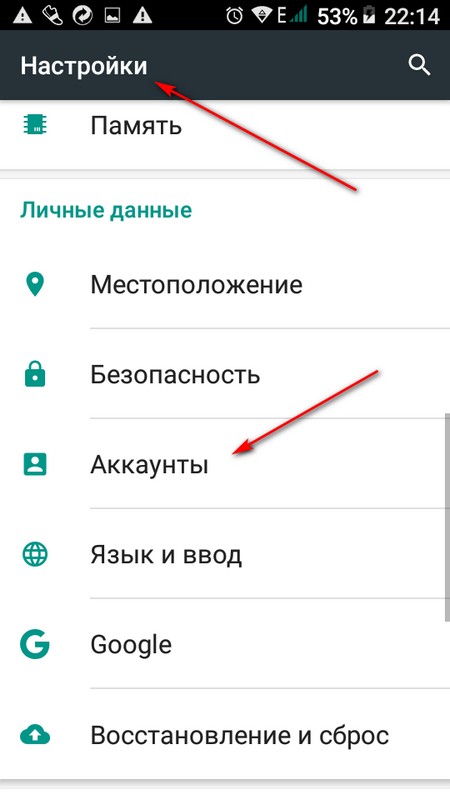 Например, Вконтакте или Одноклассники не позволяют вам искать людей и общаться с ними, если у вас нет аккаунта этой социальной сети. И это вполне логично и закономерно, ведь если у вас нет профиля, то сервис вас «не знает».
Например, Вконтакте или Одноклассники не позволяют вам искать людей и общаться с ними, если у вас нет аккаунта этой социальной сети. И это вполне логично и закономерно, ведь если у вас нет профиля, то сервис вас «не знает».
[ содержание ]
Несколько советов по безопасности вашего профиля (аккаунта)
Не советуем вам указывать в своем профиле личную или конфиденциальную информацию, например, адреса, телефоны, личные фотографии и так далее. Так как информация в сети является открытой, то доступ к такой информации может получить кто угодно. И хотя сервисы и должны защищать ваши данные, но на деле это не всегда так. Например ,то, что ваша страница в социальной сети может быть скрыта, совершенно не означает ее защищенность, ведь несанкционированный доступ к ней все равно возможен и от этого никто не застрахован.
Если же дело касается банковских счетов или карт, то нельзя разглашать информацию о них. Нельзя оставлять свои логины и пароли в сети, а так же передавать их третьим лицам.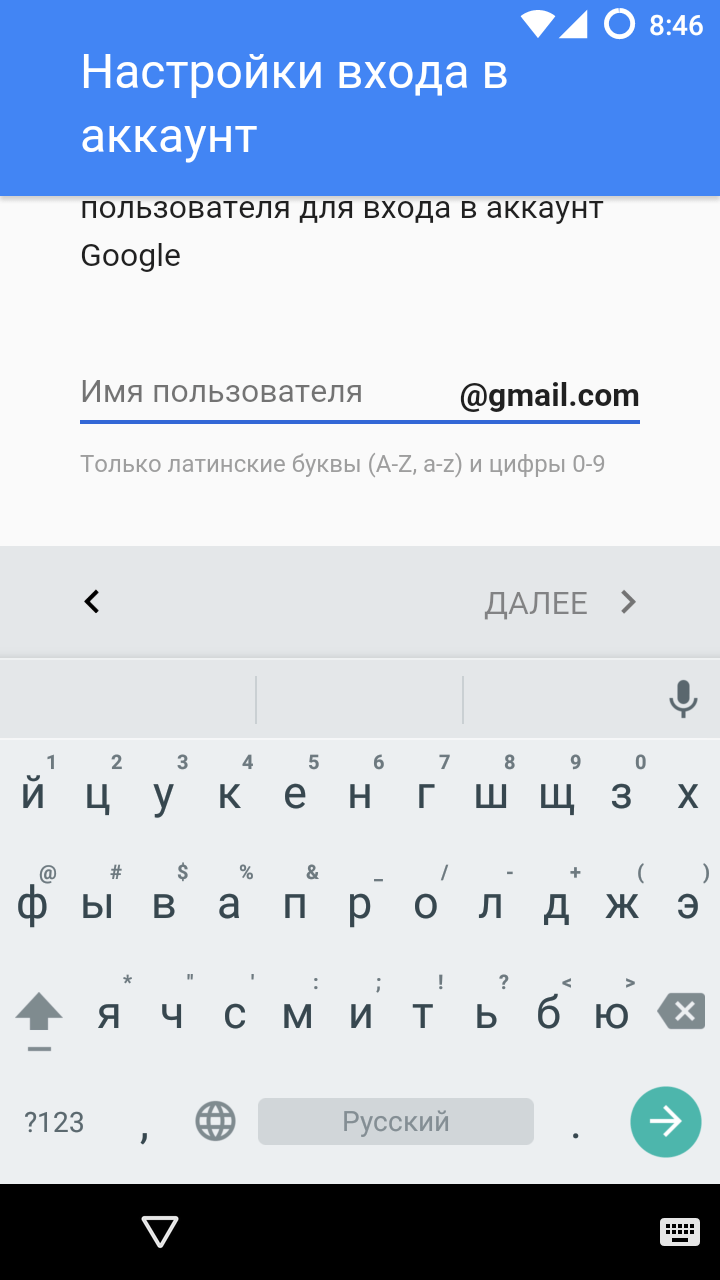 Это значит, что свой аккаунт вы не должны передавать даже друзьям и знакомым. Ведь они, сами того не подозревая, могут поспособствовать взлому аккаунта. Например, вы постоянно проверяете компьютер на вирусы и тщательно следите за безопасностью своего компьютера, а делают ли то же самое ваши друзья? Передавая им свои логин и пароль, вы рискуете потерять их.
Это значит, что свой аккаунт вы не должны передавать даже друзьям и знакомым. Ведь они, сами того не подозревая, могут поспособствовать взлому аккаунта. Например, вы постоянно проверяете компьютер на вирусы и тщательно следите за безопасностью своего компьютера, а делают ли то же самое ваши друзья? Передавая им свои логин и пароль, вы рискуете потерять их.
[ содержание ]
Итак, теперь вы знаете что такое аккаунт, его историю и применение. Ознакомились с элементарными правилами безопасности в сети и сможете ознакомить с ними своих друзей.
Новости Xiaomi, Новинки, Обзоры, Сравнения
Наверняка, если вы давно знакомы с Android, то в курсе, что очень много вещей по настройке системы и использовании приложений требуют Google аккаунт. Но вот настал момент, и вы приобрели себе устройство от Xiaomi: смартфон, браслет, да хоть умные весы — чтобы все это работало и приносило пользу, извольте, создайте Mi аккаунт.
Mi Account выполняет множество задач, которые должны упростить вам жизнь. С помощью аккаунта с облачным хранилищем и другими устройствами, подключенными к одному аккаунту синхронизируются самые разные данные: история звонков, сообщения, фотографии, настройки системы и многое другое! Более того, Mi Account поможет обеспечить безопасность на смартфоне. Так, например, если вы потеряли ваш гаджет, то зайдя в свой Mi Account с другого телефона или компьютера сможете не только посмотреть текущее местоположение потерянного гаджета, но и в случае необходимости в один клик удалить с него все данные..
Более того, если у вас нет Mi аккаунта, то вы не сможете настроить для работы новый браслет Mi Band.
А очень просто. Во-первых, нужно понять, что создать и использовать Mi Account можно даже если у вас нет ни одного устройства от Xiaomi.
Отсюда следуют два способа создания аккаунта:
• на смартфоне Xiaomi в настройках
• на компьютере или смартфоне другой фирмы через сайт
В первом случае это делается следующим образом:
• зайдите в настройки вашего Xiaomi смартфона
• найдите пункт “Аккаунты” и выберите “Mi аккаунт” или “Другие аккаунты” и затем “Mi аккаунт”, в зависимости от установленной прошивки
• зарегистрировать аккаунт можно либо на номер мобильного телефона, либо на электронную почту (во втором случае необходимо дополнительно выбрать пункт “Другие способы”). В обоих случаях это делается элементарно: нажимаете кнопку “Регистрация” и заполняете данными требуемые поля. Если регистрируете аккаунт на мобильный телефон, то на него придет SMS-сообщение с кодом необходимым для завершения регистрации; если на электронную почту, то, соответственно сообщение придет на ваш почтовый ящик.
В обоих случаях это делается элементарно: нажимаете кнопку “Регистрация” и заполняете данными требуемые поля. Если регистрируете аккаунт на мобильный телефон, то на него придет SMS-сообщение с кодом необходимым для завершения регистрации; если на электронную почту, то, соответственно сообщение придет на ваш почтовый ящик.
• после подтверждения возвращаемся в окно регистрации аккаунта в настройках и нажимаем на “Аккаунт уже подтвержден”
• чтобы войти в новый аккаунт нажимаем на “Другие способы” и вводим учетные данные
• если аккаунт запросит какие-либо разрешения на сбор информации у вас, то разрешаем и пользуемся 🙂
Во втором случае, когда смартфона Xiaomi у вас нет, на помощь приходит официальный сайт компании для регистрации аккаунта: https://account.xiaomi.com/pass/register
Принцип регистрации схож. Вы можете выбрать удобный для себя вариант: с помощью номера телефона или почты.
• выбираете вашу страну, вводите почту или телефон в зависимости от выбора способа регистрации, при необходимости вводите проверочную капчу
• создаете аккаунт, вводите код из SMS-сообщения/проходите по ссылке, которая придет на почту и это все, аккаунт создан!
Примечание: иногда SMS-ки и письма на почту приходят не с первого раза, возможно потребуется запросить повторную отправку.
Допустим, вы собрались продать свой телефон, и на нем необходимо сменить учетную запись, тогда приходится отвязывать смартфон от старого аккаунта. Будьте внимательны при покупке или продаже: отвязать телефон может только владелец аккаунта, по-другому сделать это не получится.
Пройдемся по простому алгоритму действий для отвязки:
• заходим в Настройки
• выбираем Mi аккаунт в разделе “Аккаунты”
• нажимаем на кнопку “Выйти” и вводим пароль от аккаунта
• если необходимо, удаляем все синхронизированные данные (делать это необязательно)
Все мы люди. Люди, которым свойственно забывать пароли от своих аккаунтов!
К счастью, пароль от Mi Account легко восстановить:
• при входе в свою учетную запись нажимаем кнопку “Забыли пароль”
• в открывшемся окне вводим либо свой номер телефона, либо почту, на которую зарегистрирован аккаунт, вводим капчу и ждем пару минут
• приходит код, вписываем его в строку восстановления пароля, затем просто придумываем новый пароль, пишем его и подтверждаем, все!
ВАЖНО! Для того, чтобы совсем удалить аккаунт, необходимо сначала отвязать от него все устройства: телефоны, планшеты, браслеты, умные весы, все, что привязано к несчастному Mi аккаунту. Иначе вы уже не сможете полноценно пользоваться этими устройствами: в них вшивается ID аккаунта, который никак не убрать после удаления самого аккаунта.
Иначе вы уже не сможете полноценно пользоваться этими устройствами: в них вшивается ID аккаунта, который никак не убрать после удаления самого аккаунта.
• идем на сайт https://account.xiaomi.com/pass/del
• подтверждаем свое намерение удалить аккаунт
• как всегда приходит код, вводим его
• радуемся навсегда уничтоженному аккаунту и всему контенту, который хранился на нем 🙂
Товары, которые могут вас заинтересовать:
Global Version означает, что товар выпущен для мирового рынка, и соответствует международным стандартам качества.
Ростест — это знак сертификации, который гарантирует, что устройство соответствует всем российским нормам и стандартам по охране окружающей среды и здоровья пользователей. Каких-либо дополнительных отличий или преимуществ перед другими устройствами данный знак не предполагает.
-13%
Global Version означает, что товар выпущен для мирового рынка, и соответствует международным стандартам качества.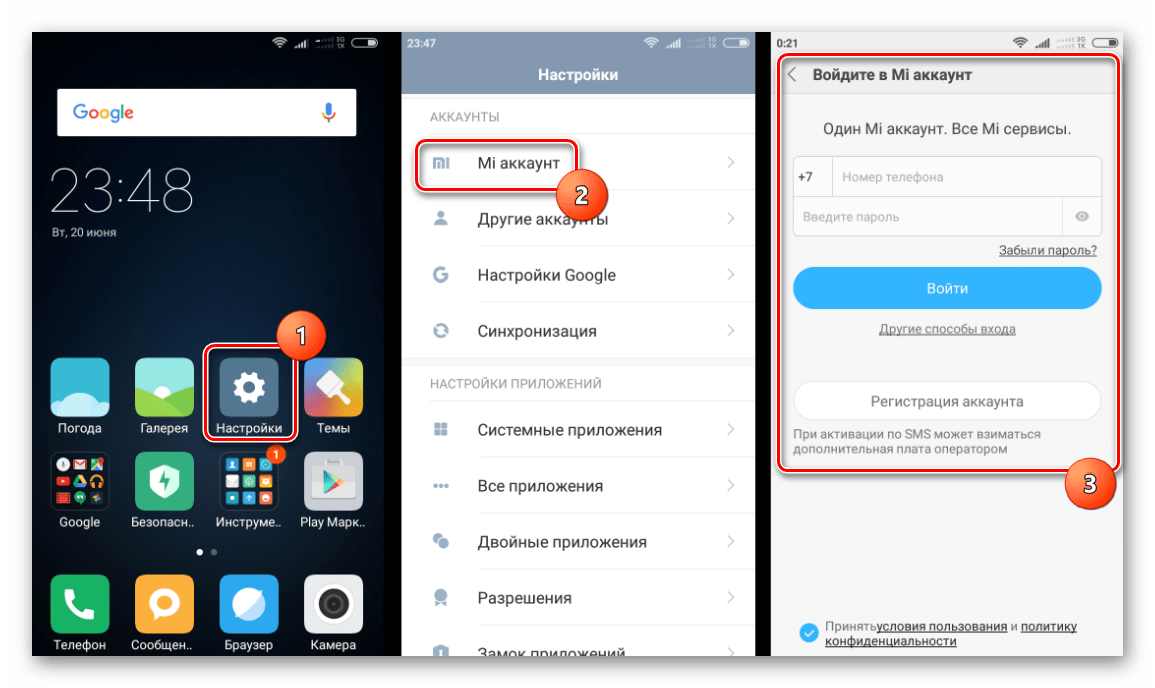
Ростест — это знак сертификации, который гарантирует, что устройство соответствует всем российским нормам и стандартам по охране окружающей среды и здоровья пользователей. Каких-либо дополнительных отличий или преимуществ перед другими устройствами данный знак не предполагает.
-13%
Global Version означает, что товар выпущен для мирового рынка, и соответствует международным стандартам качества.
Ростест — это знак сертификации, который гарантирует, что устройство соответствует всем российским нормам и стандартам по охране окружающей среды и здоровья пользователей. Каких-либо дополнительных отличий или преимуществ перед другими устройствами данный знак не предполагает.
-12%
New!
Global Version означает, что товар выпущен для мирового рынка, и соответствует международным стандартам качества.
Ростест — это знак сертификации, который гарантирует, что устройство соответствует всем российским нормам и стандартам по охране окружающей среды и здоровья пользователей. Каких-либо дополнительных отличий или преимуществ перед другими устройствами данный знак не предполагает.
-20%
Global Version означает, что товар выпущен для мирового рынка, и соответствует международным стандартам качества.
Ростест — это знак сертификации, который гарантирует, что устройство соответствует всем российским нормам и стандартам по охране окружающей среды и здоровья пользователей. Каких-либо дополнительных отличий или преимуществ перед другими устройствами данный знак не предполагает.
-11%
Global Version означает, что товар выпущен для мирового рынка, и соответствует международным стандартам качества.
Ростест — это знак сертификации, который гарантирует, что устройство соответствует всем российским нормам и стандартам по охране окружающей среды и здоровья пользователей. Каких-либо дополнительных отличий или преимуществ перед другими устройствами данный знак не предполагает.
-5%
New!
Global Version означает, что товар выпущен для мирового рынка, и соответствует международным стандартам качества.
Ростест — это знак сертификации, который гарантирует, что устройство соответствует всем российским нормам и стандартам по охране окружающей среды и здоровья пользователей. Каких-либо дополнительных отличий или преимуществ перед другими устройствами данный знак не предполагает.
-27%
Global Version означает, что товар выпущен для мирового рынка, и соответствует международным стандартам качества.
Ростест — это знак сертификации, который гарантирует, что устройство соответствует всем российским нормам и стандартам по охране окружающей среды и здоровья пользователей. Каких-либо дополнительных отличий или преимуществ перед другими устройствами данный знак не предполагает.
-16%
Global Version означает, что товар выпущен для мирового рынка, и соответствует международным стандартам качества.
Ростест — это знак сертификации, который гарантирует, что устройство соответствует всем российским нормам и стандартам по охране окружающей среды и здоровья пользователей. Каких-либо дополнительных отличий или преимуществ перед другими устройствами данный знак не предполагает.
-13%
Global Version означает, что товар выпущен для мирового рынка, и соответствует международным стандартам качества.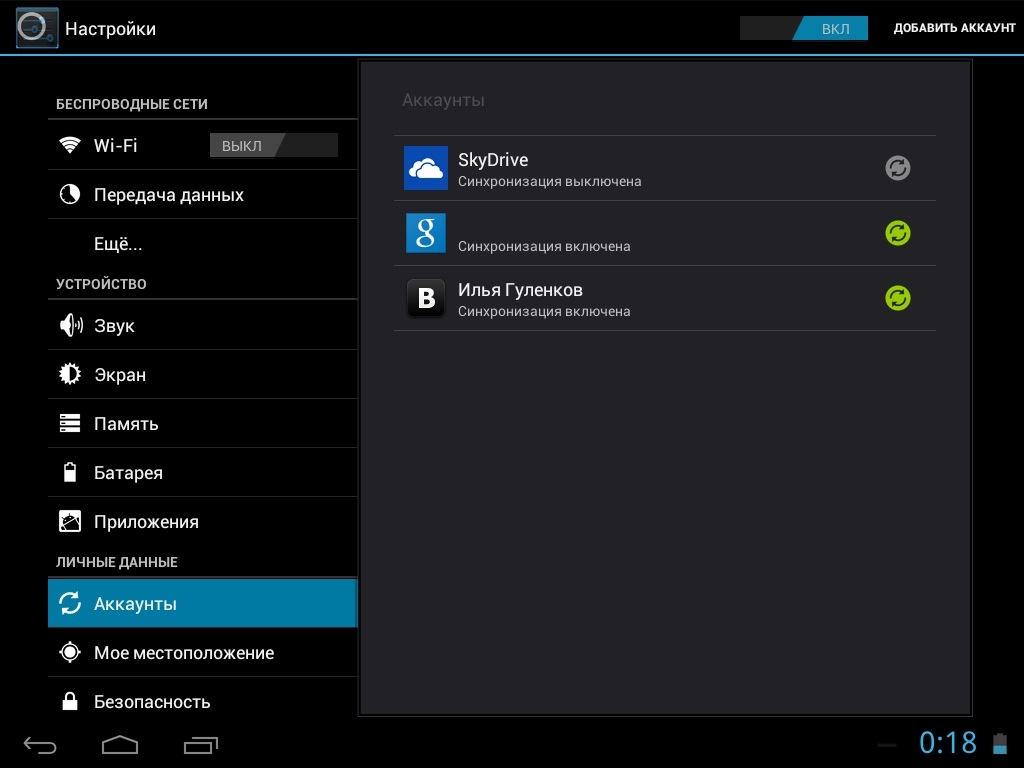
Ростест — это знак сертификации, который гарантирует, что устройство соответствует всем российским нормам и стандартам по охране окружающей среды и здоровья пользователей. Каких-либо дополнительных отличий или преимуществ перед другими устройствами данный знак не предполагает.
-6%
New!
Как создать аккаунт на телефоне, руководство по регистрации нового профиля
При покупке нового смартфона одно из первых действий, которое предстоит сделать пользователю после его запуска – создать аккаунт на телефоне. Это важный момент, поскольку к этой записи привязывают иные профили и личную информацию о юзере.
В первую очередь аккаунт будет привязан к конкретному телефону. Именно с его помощью можно будет скачивать и устанавливать на своё устройство утилиты из фирменных магазинов. Однако любой профиль можно отвязать от устройства.
Что нужно знать при создании аккаунта
Первое, что нужно знать при создании аккаунта, это то, что он регистрируется в разных системах. Каждая платформа требует рабочий аккаунт в определённом сервисе.
Данная инструкция подойдёт практически для всех устройств от производителей:
- Huawei.
- Prestigio.
- Fly.
- Мейзу.
- Самсунг Галакси.
- ZTE.
- Дигма.
- Леново.
- Асус.
- Ксиоми.
- Флай.
- Микромакс.
- BQ.
- DEXP.
Большая часть гаджетов от этих устройств работает на ОС Андроид, и требует регистрацию аккаунта в Гугл.
Свой профиль на Айфон, работающий на платформе iOS, нужно создавать в приложении iTunes.
На мобильных же устройствах, работающих на ОС от компании Майкрософт, учётные записи можно создать на сайте live.com.
При создании аккаунта потребуются указать следующую информацию:
- Логин и пароль от открываемой записи.
- Имя и фамилию, дату рождения и пол пользователя.

- По желанию – номер мобильного и адрес запасного email.
- Страна проживания.
Независимо от типа ОС телефона, при первом его запуске устройство запросит регистрацию аккаунта. Если у владельца уже имеется своя страничка, он может воспользоваться ей и ввести её данные для привязки к устройству. Ниже будут даны инструкции о том, как создать новые аккаунты.
Поскольку процедура открытия учётной записи проводится в онлайн-режиме, нужно подключиться к Интернету – с помощью Вай Фай или передачи данных с Сим-карты. Если сигнал слабый, на экране высветится оповещение о том, что «Не удаётся установить надёжное соединение».
Аккаунт для iPhone
Профиль для Айфона создаётся в фирменном приложении – АйТюнсе. Найдите в верхней части вкладку «Учётная запись» и далее кликните на «Войти».
Далее кликаем на «Создать новый Apple ID» и затем – на «Продолжить».
Ставим галочку возле пользовательского соглашения и заполняем анкету. Затем даём ответы на 3 вопроса.
На почту вышлют письмо. Нажав на «Подтвердить адрес», почтовый ящик будет привязан к профилю, а регистрация будет завершена.
Аккаунт для Android
Владельцам устройств на платформе Андроид потребуется почтовый ящик от Гугл. Регистрируется он после первой активации смартфона либо же позже, зайдя в настройки телефона. При использовании уже созданной почты необходимо будет вписать её электронный адрес и пароль для авторизации. Созданный профиль позволит синхронизировать записи в Ютубе, Хроме, Гмэйле и иных устройствах.
Для создания аккаунта не в момент включения устройства, а позже, нужно сделать следующее:
1.Открыть «Настройки» и нажать на подпункт «Аккаунты», а далее – на «Добавить аккаунт».
2.Выбирается соответствующий тип аккаунта – «Google» (возле него находится фирменная эмблема).
3.Теперь предстоит выбрать подходящее действие – ввести данные от уже рабочего аккаунта, либо же нажмите на «Или создайте новый аккаунт».
4.Выбираем второй вариант, вводим имя и фамилию (необязательно вводить настоящее), пол и дату рождения и жмём на «Далее».
5.Вписываем в открывшуюся форму логин (если он уже занят, система оповестит об этом) и пароль.
Дальше при желании можно для повышения безопасности пройти регистрацию, указав номер телефона. Делается это по желанию пользователя. В таком случае пароль для входа будет поступать на смартфон в СМСке, а сам номер будет привязан к профилю.
Остаётся только ознакомиться с условиями пользования сервисами Гугл, поставив соответствующую галочку. Теперь при желании предстоит привязать к профилю банковскую карту или электронный кошелёк, чтобы в дальнейшем оплачивать с него покупки. Данный пункт также можно пропустить, добавив платёжные данные позднее.
Однако гаджеты от 3 представленных ниже производителей имеют свои системы для создания аккаунта, регистрация которых немного отличается от рассмотренного порядка:
Самсунг
Начинается регистрация также с настроек устройства. Перейдя в раздел «Учётные записи», нужно нажать на «Samsung account».
Ставим галочку возле пункта создания аккаунта.
Заполняем анкету, указывая:
- Адрес почты.
- Пароль от аккаунта.
- Имя, фамилию и дату рождения.
Ставим галочку, подтверждающую принятие условия пользовательского соглашения.
В конце подтверждаем создание аккаунта. Для этого нужно перейти по ссылке, которую вышлют на почтовый ящик.
Читайте также:
Meizu
Гаджеты этого производителя имеют учётные записи, именуемые Flyme. Она создаётся так:
В настройках находим пункт «Аккаунты» и тапаем на «Мой Flyme». Выбираем опцию регистрации.
Указываем логин, пароль и адрес электронного ящика.
В качестве мер безопасности для восстановления доступа нужно выбрать два контрольных вопроса и вписать ответы на них. Запишите их, чтобы не забыть, иначе вход затруднится.
Далее на почту вышлют письмо со ссылкой. Перейдя по ней, будет подтверждено создание аккаунта.
Xiaomi
У этой компании своя запись именуется Mi-аккаунтом.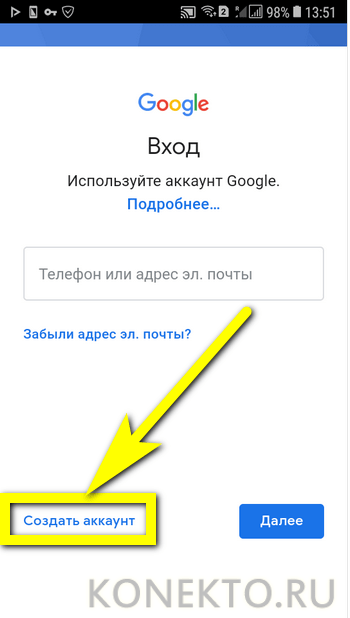 Для создания нужно открыть официальный сайт (ссылка для перехода: https://account.xiaomi.com/pass/register). Внизу страницы есть кнопка для создания аккаунта с помощью номер сотового.
Для создания нужно открыть официальный сайт (ссылка для перехода: https://account.xiaomi.com/pass/register). Внизу страницы есть кнопка для создания аккаунта с помощью номер сотового.
Далее заполняется специальная форма с личными данными:
- Датой рождения.
- Адресом почтового ящика.
- Страной пользователя.
В конце нужно тапнуть на «Create Mi-account».
Указываем пароль для авторизации и вводим код с картинки. Для окончания процедуры нажмите на «Submit».
Для Windows
Для устройств на платформе Майкрософт Phone при создании аккаунта также предстоит зайти в настройки телефона и добавить учётную запись.
Заходим на сайт live.com и кликаем на «Создать учётную запись». Заполняем анкету и указываем адрес нового почтового ящика (он используется на спецсервисе – outlook.com).
Подтвердив регистрацию, нужно нажать на «Добавить службу» и далее – на «Учётная запись Microsoft». Введя логин и пароль от email, пользователь авторизуется и сможет пользоваться всем функционалом в дальнейшем.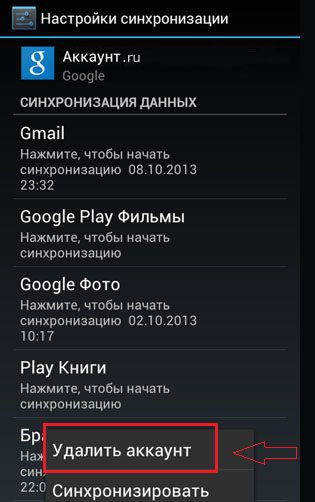
В случае если будет установлена блокировка экрана, для разблокирования нужно вводить пароль от профиля. Позднее аккаунт можно будет сменить, либо же использовать его и на другом устройстве. Плюс – связать несколько устройств воедино, чтобы синхронизировать данные.
Итак, аккаунт для любой из ОС можно открыть без номера телефона. Он необходим для дальнейшего использования всех возможностей смартфона, и поэтому следует сохранить данные для входа в аккаунт на случай необходимости. В течение всей процедуры будут даны краткие пояснения по каждому шагу, а при неверно выполненном действии высветится соответствующее оповещение (либо же не получится нажать кнопку «Данные»). Посмотрите видео, расположенное ниже, чтобы пройти процедуру правильно и создать новый или второй профиль.
Как открыть счет в банке на вашем телефоне
Управлять финансами в телефоне никогда не было так просто.
Сюда входят:
Открытие банковского счета прямо с телефона.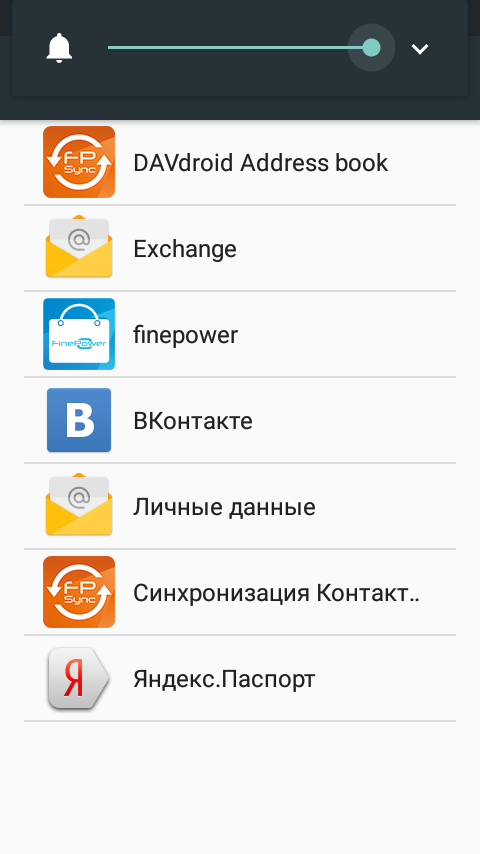
Традиционно этот процесс кажется долгим и утомительным.
Фактически:
Теперь вы можете открыть банковский счет за считанные минуты. И вы можете сделать то же самое прямо со своего телефона, если вам когда-нибудь понадобится.
Если вы хотите начать пользоваться мобильным банкингом, вы можете подумать, что вам нужно посетить банк, чтобы открыть счет и все настроить.
Однако многие банки теперь предлагают возможность открыть новый счет со своего телефона.
Узнайте, как это сделать и что нужно помнить.
Мобильные банковские приложения
Большинство крупных банков теперь предлагают приложения для смартфонов, которые служат универсальным магазином для всех ваших потребностей в банке.
Во многих случаях сюда входит открытие новых счетов.
Использование специализированного приложения банка может дать ряд преимуществ.
Хотя вы можете посетить сайт банка со своего телефона, он может быть не оптимизирован для мобильных браузеров.
Специально разработанные приложения также могут обеспечить более удобную работу, чем форма на веб-сайте, давая вам полезные советы или подсказки в процессе открытия счета.
Через мобильный браузер
Если вы не можете или не хотите загружать приложение банка, вы всегда можете посетить веб-сайт банка через браузер своего телефона.
Это похоже на посещение веб-сайта банка с компьютера.
Вы можете просмотреть всю информацию на веб-сайте банка, чтобы выбрать счет, который лучше всего подходит для ваших нужд.
Затем вы можете пройти процесс открытия счета, заполнив необходимые формы.
Не все веб-сайты оптимизированы для телефонов, поэтому этот процесс может быть немного неуклюжим или медленным по сравнению с открытием учетной записи через приложение.
Имейте под рукой необходимую информацию
Конечно, открытие банковского счета с помощью телефона удобно, потому что это означает, что вы можете открыть счет из любого места.
Вы можете быть на работе или в поезде, но у вас все еще есть свои банковские услуги.
Тем не менее, вы должны помнить, что открытие банковского счета представляет собой небольшой процесс.
Существуют различные правила, касающиеся информации, которую банки должны собирать о своих клиентах.
Если вы хотите успешно открыть счет, вам необходимо иметь под рукой необходимые документы и информацию.
Большинству банков для открытия счета потребуется предоставить следующую информацию:
- Ваше имя
- Ваш адрес
- Ваш номер телефона
- Ваш электронный адрес
- Ваш номер социального страхования
- Указанная выше информация для совладельцев на счете
- Информация о банковском счете, который вы будете использовать для пополнения нового счета
- Информация о получателе в случае вашей смерти
Некоторые банки могут не запрашивать всю эту информацию сразу или могут предоставить возможность заполнить ее позже.
Тем не менее, лучше быть готовым, чтобы вы могли без проблем пройти процесс открытия счета.
Удобные функции, которых можно ожидать
Когда вы открываете банковский счет с помощью телефона, вам придется использовать несколько функций, с которыми вы, возможно, не знакомы.
Вы не будете в банке разговаривать с кассиром, поэтому вы не можете просто дать им ксерокопию ваших водительских прав и подписать договор.
Загрузка документа
Если банк попросит вас предоставить подтверждение адреса, вам нужно будет загрузить документ, подтверждающий, где вы живете.
Поскольку вы не можете распечатать что-либо и принести в банк, вам необходимо загрузить файл со своего телефона.
Один из самых простых способов сделать это — загрузить на телефон выписку из другого банка или кредитной карты.
Банк должен предложить четкие инструкции по загрузке файла в процессе открытия счета.
Загрузите документ, который вы используете для подтверждения своего адреса, и банк рассмотрит его, как только вы завершите открытие счета.
Фотография
Большинство банков требует удостоверение личности с фотографией, прежде чем вам будет разрешено открыть банковский счет, но вы не можете предъявить удостоверение личности банку по телефону.
Чтобы обойти это, вас, вероятно, попросят предоставить фотографию ваших водительских прав или паспорта во время процесса открытия счета.
Если вы когда-нибудь пользовались камерой телефона, вы поймете, как это работает. Просто сделайте снимок своего удостоверения личности и нажмите «Отправить».
Цифровые подписи
Вам нужно будет подписать некоторые документы, чтобы иметь возможность открыть свой банковский счет, но вы не сможете сделать это с помощью ручки. Вместо этого вам придется использовать цифровую подпись.
Просто нарисуйте подпись пальцем, а не ручкой.
Вы можете добавить эту подпись в необходимые области в соглашениях, которые вы должны подписать.
Настройка учетных данных для безопасного входа
Онлайн-банкинг предоставляет ряд удобств, но открыл потребителям совершенно новый тип финансового риска:
Кража аккаунта.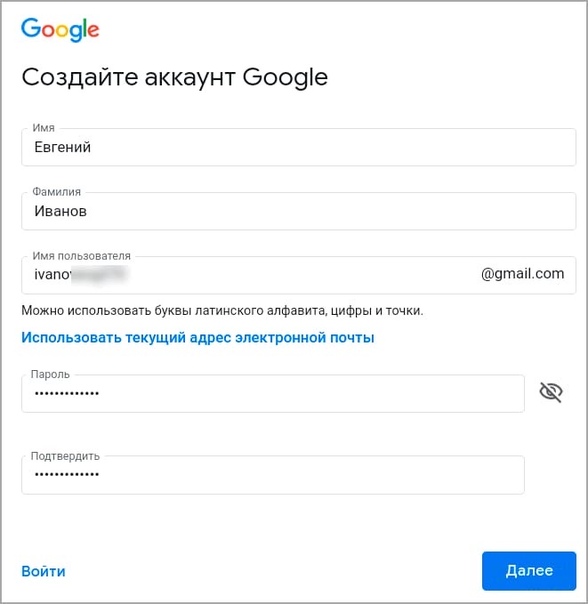
Если кто-то сможет угадать или украсть учетные данные вашего банковского счета, то есть ваше имя пользователя и пароль, он сможет получить доступ к вашей учетной записи.
Они смогут просматривать остатки на вашем счету и историю и даже совершать транзакции без вашего разрешения.
Во многих банках предусмотрены меры защиты от этого, например период ожидания, прежде чем вы сможете перевести средства на новый связанный счет.
Тем не менее, важно знать несколько основных советов по безопасности в Интернете, прежде чем открывать банковский счет.
Выбор уникального логина
Первое, что вам следует сделать, это создать безопасное имя пользователя для своей учетной записи.
Большинство людей не обращают на это внимания, вместо этого сосредотачиваясь исключительно на создании безопасного пароля, но кому-то нужно и то, и другое, чтобы иметь возможность войти в вашу учетную запись.
При выборе имени пользователя угадать должно быть сложно.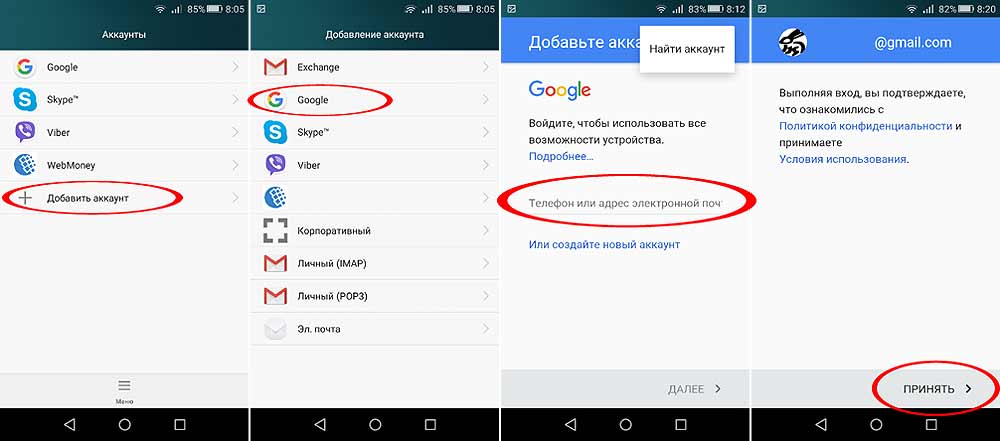
Например, использование вашего полного имени в качестве имени пользователя может быть не лучшей идеей.
Любому, кто попытается войти в вашу учетную запись, достаточно будет угадать ваш пароль, чтобы это сделать.
Что еще более важно, это не должно быть то же имя пользователя, которое используется для других учетных записей любого типа.
Таким образом, если одна из других ваших учетных записей будет взломана или скомпрометирована, кто-то не сможет попытаться использовать ту же информацию для входа в ваш банковский счет.
Вы можете легко придумать забавные, запоминающиеся комбинации, которые сложно связать лично с вами.
Выбор надежного пароля
После того, как вы выберете имя пользователя, вам нужно будет придумать пароль. Хороший пароль важен для хорошей безопасности учетной записи.
Нет конца советам, которые люди дают, когда дело доходит до создания надежного пароля.
Некоторые рекомендуют делать их как можно более длинными.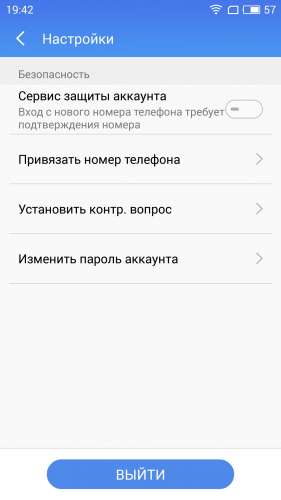
Другие рекомендуют использовать более короткие пароли с диким сочетанием цифр, прописных и строчных букв и символов.
Что бы вы ни выбрали, самое важное правило, которому следует следовать, — не использовать один и тот же пароль на любых двух веб-сайтах.
Если вы повторно используете пароли на нескольких сайтах, то все ваши учетные записи будут скомпрометированы, если хотя бы один сайт будет взломан.
Использование уникального пароля для каждого сайта позволяет избежать одновременной потери нескольких учетных записей.
Совет: Регулярно меняйте пароли, чтобы еще больше повысить безопасность своего банковского счета в Интернете.
Один из способов избежать повторного использования пароля — использовать службу диспетчера паролей, такую как LastPass.
В этих службах вы запоминаете один пароль, а затем генерируете пароли для всех других веб-сайтов, которые вы используете. Когда вы вводите пароль для диспетчера паролей, программа вводит правильный пароль для веб-сайта.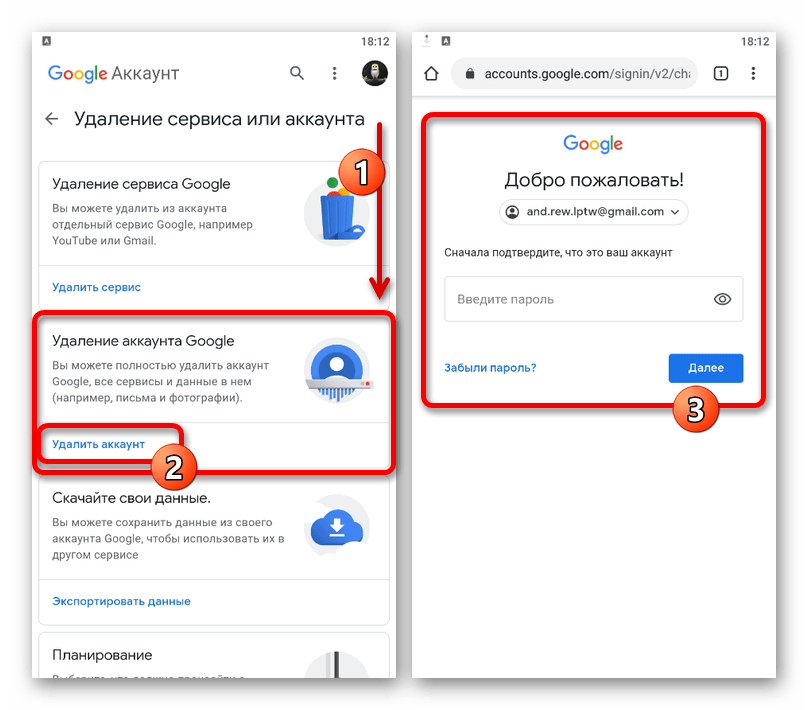
Параметры биометрической аутентификации
Многие смартфоны предлагают варианты биометрической аутентификации, такие как сканирование отпечатков пальцев или распознавание лиц.
В зависимости от банка, с которым вы работаете, вы можете настроить доступ к счету, используя один из этих вариантов.
Если вы все же решите использовать биометрическую аутентификацию, не упускайте из виду другие аспекты безопасности, такие как создание надежного пароля.
Безопасность вашей учетной записи зависит от самого слабого звена в цепочке.
Двухфакторная аутентификация
Для двухфакторной аутентификации необходимо предоставить два способа подтверждения своей личности.
Наиболее типичная модель состоит в том, что вы начинаете с входа в свою учетную запись, используя свой пароль.
Тогда:
После того, как вы правильно введете пароль, на ваш телефон будет отправлен одноразовый код. Только после того, как вы введете этот код, вам будет разрешен доступ к своей учетной записи.
Преимущество этой системы в том, что злоумышленникам потребуется украсть и ваш пароль, и ваш телефон, чтобы получить доступ к вашей учетной записи. Это значительно усложняет задачу.
Большинство банков позволяют запоминать устройства, которыми вы регулярно пользуетесь, чтобы вам не приходилось вводить второй код каждый раз при входе в систему, что снижает раздражение, связанное с ожиданием получения кода.
Заключение
Онлайн-банкинг и мобильный банкинг стали популярны в последние годы, и нет никаких признаков того, что рост популярности остановится.
Если вы хотите открыть новый банковский счет с помощью телефона, следуйте этим советам, чтобы максимально упростить процесс.
Как управлять информацией об учетной записи моего мобильного телефона
Вы можете легко просматривать и изменять данные своей учетной записи Cricket онлайн или на своем устройстве.
Как мне просмотреть информацию о моей учетной записи?
Войдите в мою учетную запись со своего компьютера или телефона, используя свой номер телефона или имя пользователя и пароль.Или загрузите приложение myCricket и войдите в систему. Вы увидите следующее:
Краткий отчет
Здесь вы найдете краткий список вашей суммы к оплате и даты оплаты, а также любые кредиты на вашем счете.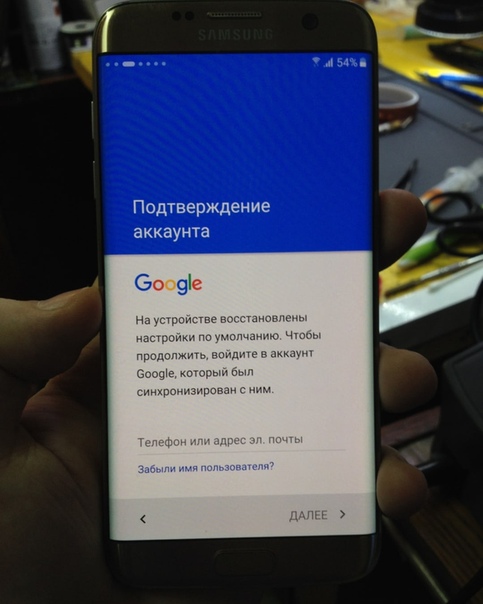 Ниже вы найдете обзор телефонных номеров в вашем аккаунте, а также связанных с каждым из них тарифных планов и телефонов. Отсюда вы можете выбрать способ оплаты, настроить автоматическую оплату или выбрать номер телефона, чтобы просмотреть подробную информацию о плане, функциях и использовании. Вы также можете обновить свой телефон и добавить линию в свою учетную запись.
Ниже вы найдете обзор телефонных номеров в вашем аккаунте, а также связанных с каждым из них тарифных планов и телефонов. Отсюда вы можете выбрать способ оплаты, настроить автоматическую оплату или выбрать номер телефона, чтобы просмотреть подробную информацию о плане, функциях и использовании. Вы также можете обновить свой телефон и добавить линию в свою учетную запись.
Платежи
Это ваш дом для всего, что связано с деньгами.Вы можете просмотреть сумму к оплате и дату платежа, настроить или изменить настройки автоматической оплаты, а также произвести оплату через кредит или дебет. (Чтобы использовать карту Cricket Refill или карту оплаты услуг, вам необходимо посетить Quick Pay).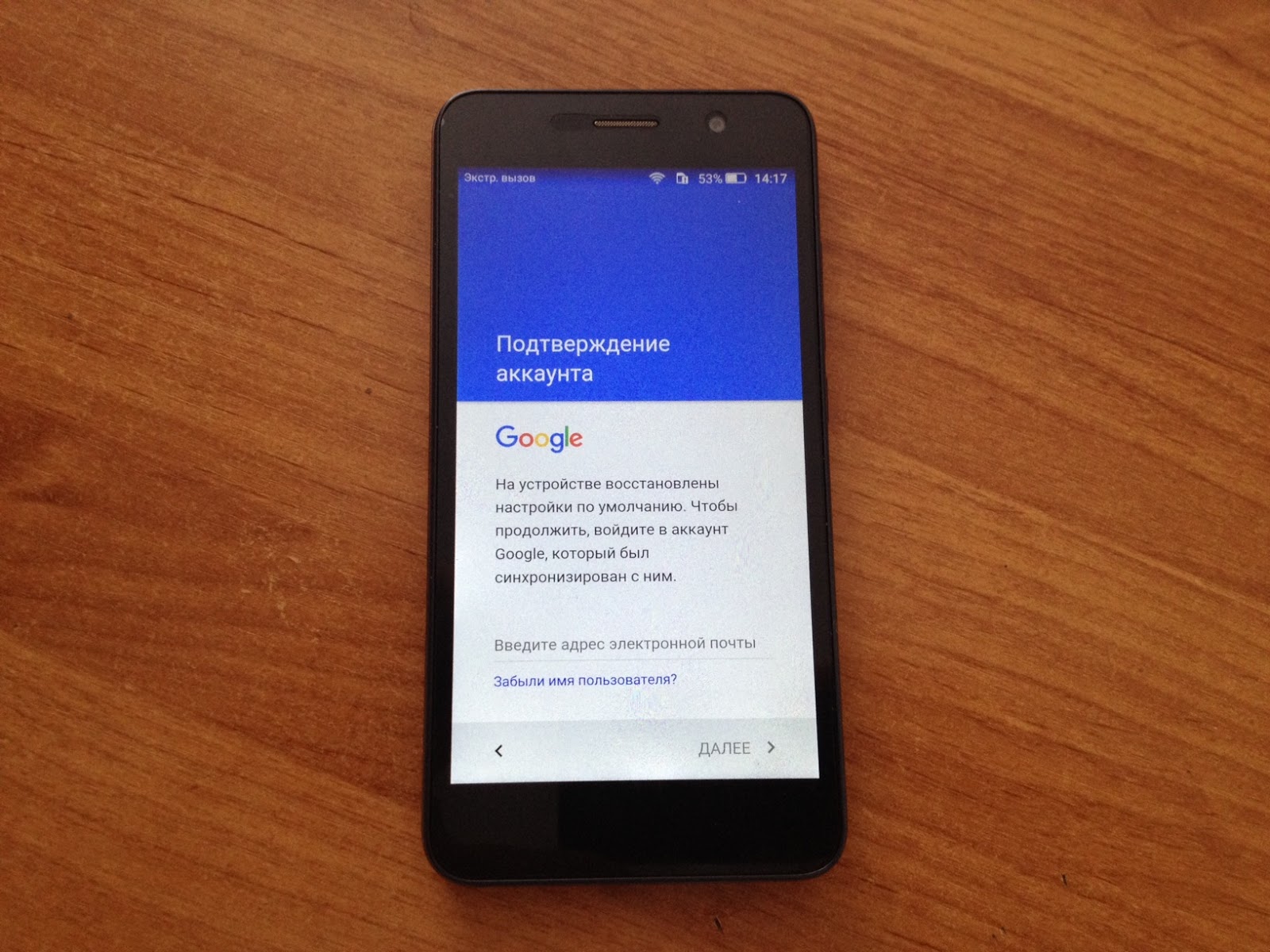
История счетов
В разделе «Счета» показано, сколько и когда вы заплатили, поэтому у вас всегда будет запись о последних транзакциях.Сборы указаны для удобства.
Применение
В тарифные планы Cricket входят неограниченные звонки и текстовые сообщения, поэтому мы отслеживаем только использование высокоскоростных данных и международные дополнительные звонки. Интересно, сколько высокоскоростных данных вы использовали в этом месяце? Просто зайдите в Использование и выберите свой номер телефона.
Интересно, сколько высокоскоростных данных вы использовали в этом месяце? Просто зайдите в Использование и выберите свой номер телефона.
Планы и услуги
Узнайте, что именно входит в ваш план.Затем при необходимости добавьте или удалите функции.
Настройки аккаунта
Вам нужно сбросить пароль голосовой почты, подписаться на рассылку писем Cricket или управлять настройками потоковой передачи? Это место. Вы также можете изменить пароль своей учетной записи и при необходимости включить или выключить защиту с помощью PIN-кода.
Вы также можете изменить пароль своей учетной записи и при необходимости включить или выключить защиту с помощью PIN-кода.
Как мне изменить данные моей учетной записи?
Есть несколько способов изменить данные своей учетной записи Cricket:
- Моя учетная запись
- Войдите в мою учетную запись.
- Выберите Настройки учетной записи сверху.
- Выберите Изменить , чтобы изменить данные своей учетной записи.
- Внесите изменения, затем выберите Сохранить .
- Приложение myCricket
- Откройте приложение myCricket и войдите в систему.
- Чтобы получить доступ к настройкам учетной записи, коснитесь значка шестеренки, расположенного в правом верхнем углу экрана.
- Выберите информацию, которую вы хотите обновить, и следуйте подсказкам.
Владельцы многострочных учетных записей должны сообщать пароль учетной записи, чтобы другие пользователи могли просматривать сведения об учетной записи.Если защита с помощью PIN-кода отключена, пользователи с паролем могут вносить изменения в учетную запись и совершать покупки. Если защита с помощью PIN-кода включена, PIN-код должен быть предоставлен другим пользователям для внесения изменений или покупок.
404
Важно! Эта учетная запись предназначена только для личного использования
Все больше клиентов становятся жертвами мошенничества.Перед подачей заявки ознакомьтесь с этими рекомендациями, чтобы предотвратить участие в мошеннических действиях.
Не открывайте счет от имени другого лица
Если кто-либо просит вас открыть простой счет для получения средств, это попытка мошенничества. Распространенные попытки мошенничества включают в себя просьбу открыть счет для получения подарка или бонуса, получить работу или профессиональное обучение или помочь кому-либо получить средства (например, пособие по безработице).
Не сообщайте никому свой логин или информацию об учетной записи
Ни Simple, ни другие законные учреждения никогда не будут запрашивать информацию о вашей учетной записи.Если какая-либо третья сторона запрашивает данные для входа в вашу Простую учетную запись, это попытка мошенничества. Обмен информацией о вашей учетной записи с другим лицом или разрешение кому-либо использовать вашу учетную запись для получения средств является нарушением условий и положений Соглашения о простом депозитном счете и может подвергнуть вас мошенничеству.
Действия, которые мы можем предпринять в случае подозрения в мошенничестве
Мы очень серьезно относимся к мошенничеству и безопасности в Simple и быстро принимаем меры в случае предполагаемых попыток мошенничества.
Мы можем заблокировать и закрыть учетные записи
Мы можем заблокировать и закрыть учетные записи, если подозревается мошенническая деятельность, в том числе при следующих обстоятельствах:
- попытка получить средства, адресованные кому-либо, кроме владельца счета (например, кто-то пытается внести на ваш счет средства, предназначенные для кого-то другого)
- клиент делится своими данными для входа в систему с другим лицом (например, вы сообщаете свой пароль кому-то другому, чтобы он мог использовать вашу учетную запись)
Мы будем сообщать о попытках мошенничества
Мы несем ответственность за сообщения властям о попытках мошенничества, включая попытки мошенничества с безработицей.Существуют штрафы штата и федеральные санкции за мошенничество со страхованием по безработице (включая возможные штрафы и тюремное заключение). Если вы подозреваете, что стали жертвой мошенничества с безработицей, позвоните на горячую линию соответствующего штата по борьбе с мошенничеством, указанную здесь.
Можете ли вы подтвердить учетную запись Google без номера телефона?
Практически невозможно создать новую учетную запись на популярных платформах, таких как Google, Facebook или Instagram, без указания номера телефона. Это проблема, потому что большинство американцев — 80%, если быть точным, — считают, что компании и правительство отслеживают их личную информацию. Отчасти это правда — все мы знаем, что Google использует нашу историю поиска для целевой рекламы.
Вы можете настроить рекламу, которую Google представляет вам, и убедиться, что вы видите только релевантную рекламу. Однако для некоторых этого недостаточно. Они хотят оставлять как можно меньше информации в Google и на других сайтах.
DoNotPay поможет вам с подтверждением номера телефона. Вам даже не нужно снова оставлять свой номер телефона, потому что вместо этого мы сгенерируем для вас поддельный !
Почему Google запрашивает номер телефона для подтверждения учетной записи?
Основная причина, по которой Google требует ваш номер телефона, — это защита вашей конфиденциальности. По номеру телефона Google может подтвердить вашу личность. Как только он связывает учетную запись с реальным человеком, учетную запись трудно взломать, потому что каждый раз, когда кто-то пытается получить доступ к вашей учетной записи, Google предупредит вас и отправит другой проверочный код.
Google нужен ваш номер телефона для :
- Подтвердите, что вы человек — Существуют роботы и автоматизированные программы, выполняющие поиск через Google, и поэтому Google необходимо убедиться, что вы не спам-бот. Это также решается с помощью полностью автоматизированного общедоступного теста Тьюринга, позволяющего отличить компьютеры и людей друг от друга (CAPTCHA)
- Предотвращение кражи личных данных — Если хакер попытается украсть вашу учетную запись, он не сможет это сделать, если вы включили проверку номера телефона.На ваш телефон придет SMS с кодом, и вы узнаете, что кто-то пытается взломать ваш аккаунт Google .
- Восстановление учетных записей — Вы можете быстрее восстановить свою учетную запись, если включите проверку номера телефона. Вы также можете быстрее сменить пароль
Можно ли подтвердить учетную запись Google без номера телефона?
Есть несколько способов подтвердить учетную запись Google без указания номера телефона. Найдите их в таблице ниже:
Как пропустить проверку телефона в Google
Вы можете оставить поле номера телефона пустым и пропустить подтверждение номера телефона в Google, но вы делаете это на свой страх и риск. Если вы решите пропустить этот шаг, у вас может возникнуть проблема позже — если вам нужно восстановить учетную запись, это будет сложнее без подтверждения номера телефона.
Чтобы создать учетную запись Google без номера телефона, выполните следующие действия:
- Перейти в Gmail
- Нажмите Создать учетную запись
- Введите свое полное имя и имя пользователя Gmail
- Создайте надежный пароль
- Нажмите на Далее
- Оставьте поле номера телефона пустым
- Введите дополнительный адрес электронной почты (необязательно)
- Завершите настройку учетной записи
Вы можете настроить верификацию номера с помощью записывающего телефона и защитить свой личный.
Как пропустить проверку телефона Gmail с помощью записывающего телефона
Телефон для записи — это телефон с предоплатой, который можно получить без подписания контракта с поставщиком услуг. Вы можете уточнить у AT&T, T-Mobile и Verizon, предлагают ли они телефоны для записи.
Вы можете использовать записывающие телефоны для:
- Защитите свою личность
- Подтвердите свой аккаунт на различных сервисах
- Защитите свой личный номер телефона
- Защитите себя от звонков роботов и текстовых сообщений спама
Получение записывающего телефона не поможет вам навсегда избавиться от спам-звонков и текстовых сообщений, потому что они будут перенаправлены на записывающий телефон.Срок действия вашего номера телефона с предоплатой может истечь, если вы не пополняете его регулярно.
Обход проверки телефона Gmail с помощью функции телефона записи DoNotPay
Использование записывающего телефона может показаться крутым, но это более дорогой вариант, чем создание поддельного временного номера. DoNotPay хочет сохранить конфиденциальность вашей личной информации! Вот почему мы разработали собственную функцию записи.
С DoNotPay вы получите временный номер телефона , который будет активен в течение 10 минут, что достаточно для получения проверочного SMS. Через 10 минут номер будет деактивирован. Вы можете сохранить свой личный номер телефона в тайне и при этом подтвердить свою личность.
Чтобы получить новый поддельный временный номер, откройте DoNotPay в любом веб-браузере и выполните следующие действия:
- Войдите в свою учетную запись DoNotPay
- Откройте устройство записи Телефон
- Введите Google в качестве компании, которой вам нужен поддельный номер для
- Нажмите Создать временный номер
DoNotPay немедленно сгенерирует номер горелки. Вы также можете использовать этот номер при регистрации в приложениях для знакомств и других сервисах, которые запрашивают ваш номер. После деактивации вашего фальшивого номера текстовое сообщение также будет удалено.
DoNotPay не взимает дополнительную плату за эту услугу, и вы можете создать столько номеров в месяц, сколько вам нужно.
Лучшее в фальшивом номере телефона DoNotPay — его универсальность
Многие приложения и сервисы требуют подтверждения номера телефона. Хотя двухэтапная аутентификация — отличный способ гарантировать, что никто другой не сможет войти в вашу учетную запись, вы не всегда можете чувствовать себя комфортно, отдавая что-то столь же личное, как ваш номер телефона, крупным корпорациям.
Если вы хотите протестировать услугу, но не хотите указывать свой фактический номер телефона, вы можете использовать вместо этого случайно сгенерированный DoNotPay номер телефона. Вот несколько случаев, когда DoNotPay может помочь вам обойти проверку по телефону:
Используйте нашу виртуальную кредитную карту, чтобы подписаться на бесплатные пробные версии без риска нежелательных платежей
Если вы один из многих, кто забывает отменить услугу до истечения срока действия бесплатной пробной версии, вам пригодятся виртуальные кредитные карты.Виртуальная кредитная карта — это уникальный номер карты, который кажется подлинным продавцу и получает мгновенное одобрение. Он создается с помощью генератора виртуальных кредитных карт и может использоваться только для служб, не требующих блокировки авторизации. Это потому, что на виртуальной кредитной карте DoNotPay нет депозита.
Наша бесплатная виртуальная кредитная карта не связана с вашим реальным банковским счетом, поэтому ваши деньги всегда будут в безопасности. Вот как работает наша виртуальная кредитная карта:
- DoNotPay генерирует случайный номер кредитной карты и срок действия
- Ваша новая карта автоматически одобряется на платежной странице службы
- Компания пытается взимать с вас плату по истечении бесплатного пробного периода, но не может, поскольку на вашей карте нет средств
- Компания автоматически отменяет вашу подписку
Вы можете получить доступ к этой функции на DoNotPay или после создания временного номера записывающего устройства.Наше приложение спросит вас, хотите ли вы также иметь случайно сгенерированную виртуальную кредитную карту.
С DoNotPay вы можете обойти свои административные проблемы
Наше приложение создано, чтобы защитить вас от всех видов опасностей, которые таятся в Интернете. С DoNotPay вы можете защитить себя от спама Google и узнать, как заблокировать электронную почту в Gmail. Мы также можем показать вам, как отменить Google Adwords, Google Play, хранилище Google Диска и Google Store Financing.
Откройте DoNotPay в своем веб-браузере, создайте учетную запись и получите помощь с:
Как создать и настроить новую учетную запись Google
Создать учетную запись Google очень просто. Не знаете, как это сделать? Не волнуйтесь! Вот как без проблем создать учетную запись Google. Ниже вы найдете пошаговые инструкции и снимки экрана.
Прежде чем приступить к делу, имейте в виду, что гражданам США должно быть не менее 13 лет, чтобы иметь учетную запись Google, и 18 лет, чтобы добавить кредитную карту.Почему вы хотите добавить кредитную карту к своей учетной записи? Вы можете использовать его для покупки приложений и игр в Play Store, подписки на YouTube Music и оплаты других услуг, предлагаемых Google.
Но поскольку большинство сервисов Google бесплатны, в том числе Gmail, Документы, Диск и Фото, добавление кредитной карты не является обязательным, и отказ от них не будет проблемой.
Создание новой учетной записи Google занимает всего несколько минут. Возьмите свое устройство Android, откройте «Настройки» и выберите «Учетные записи».Следующим шагом будет нажать «Добавить учетные записи» в нижней части экрана, а затем выбрать «Google».
Появится страница, на которой вы можете войти в свою учетную запись или создать новую. Выберите вариант «Создать учетную запись», а затем следуйте инструкциям на экране, введя свою личную информацию, выбрав имя пользователя и пароль и завершив процесс, приняв условия обслуживания Google.
Как настроить учетную запись Google на телефоне Android:
- Зайдите в настройки своего устройства.
- Прокрутите вниз и нажмите на «Учетные записи».
- Нажмите на опцию «Добавить учетную запись» внизу экрана.
- Выберите «Google».
- Нажмите «Создать учетную запись».
- Следуйте инструкциям на экране, введя свою личную информацию, выбрав имя пользователя и т. Д.
- Нажмите кнопку «Я согласен», чтобы создать учетную запись Google.
Если вы следовали этим инструкциям, теперь вы должны знать, как настроить учетную запись Google — даже лучше, теперь вы должны быть зарегистрированы! Теперь вы можете создавать документы в Интернете, отправлять электронные письма, хранить фотографии в облаке и многое другое.Все эти услуги доступны как на вашем Android-устройстве, так и на ПК.
Банк по телефону | MI & IN Credit Union Phone Banking
Прозрачность и доверие жизненно важны для наших отношений с вами.
Посмотрите, как TCU обрабатывает вашу личную информацию.
ФАКТЫ
Что кредитный союз учителей или TCU делают с вашей личной информацией?
Почему?
Финансовые компании выбирают, как они делятся вашей личной информацией.Федеральный закон дает потребителям право ограничивать некоторые, но не все, совместное использование. Федеральный закон также требует, чтобы мы сообщали вам, как мы собираем, передаем и защищаем вашу личную информацию. Пожалуйста, внимательно прочтите это уведомление, чтобы понять, что мы делаем.
Что?
Типы личной информации, которую мы собираем и передаем, зависят от продукта или услуги, которые вы предоставляете нам. Эта информация может включать:
- Номер социального страхования
- Остатки на счетах
- История транзакций или убытков
- Кредитная история
- Кредитные баллы
- Информация о текущем счете
Как?
Всем финансовым компаниям необходимо делиться личной информацией участников для ведения своего повседневного бизнеса.В разделе ниже мы перечисляем причины, по которым финансовые компании могут делиться личной информацией своих членов; причины, по которым кредитный союз учителей или TCU решили поделиться; и можете ли вы ограничить этот обмен.
Причины, по которым мы можем передавать вашу личную информацию
Предоставляет ли кредитный союз учителей или TCU общий доступ для наших повседневных деловых целей — , например, для обработки ваших транзакций, обслуживания вашей учетной записи (ов), ответа на постановления суда и юридических расследований или отчетности в кредитные бюро?
Да
Можете ли вы ограничить этот обмен?
№
Предоставляет ли кредитный союз учителей или TCU для наших маркетинговых целей — , чтобы предлагать вам наши продукты и услуги?
Да
Можете ли вы ограничить этот обмен?
№
Делит ли кредитный союз учителей или TCU совместный маркетинг с другими финансовыми компаниями?
Да.
Можете ли вы ограничить этот обмен?
№
Предоставляет ли кредитный союз учителей или TCU для повседневных деловых целей наших филиалов — информацию о ваших транзакциях и опыте?
Да.
Можете ли вы ограничить этот обмен?
№
Предоставляет ли кредитный союз учителей или TCU для повседневных деловых целей наших филиалов — информацию о вашей кредитоспособности?
Да
Можете ли вы ограничить этот обмен? — Да
Предоставляет ли кредитный союз учителей или TCU совместный доступ к дочерним компаниям для продвижения на ваш рынок?
Да
Можете ли вы ограничить этот обмен?
Да
Предоставляет ли кредитный союз учителей или TCU совместный доступ для неаффилированных лиц для продажи вам?
№
Можете ли вы ограничить этот обмен?
Мы не делимся
Чтобы ограничить наш обмен
Позвоните по бесплатному телефону ( 800) 552-4745 — наше меню предложит вам выбор (а)
Посетите нас в Интернете : www.tcunet.com
Обратите внимание: : если вы новый участник, мы можем начать делиться вашей информацией через 30 дней с даты отправки этого уведомления. Когда вы больше не являетесь участником, мы продолжаем делиться вашей информацией, как описано в этом уведомлении. Однако вы можете связаться с нами в любое время, чтобы ограничить наш обмен.
Вопросы?
Позвоните по бесплатному телефону (800) 552-4745 или посетите сайт www.tcunet.com
Кто мы
Кто отправляет это уведомление?
- Кредитный союз учителей или TCU означает следующие учреждения: Кредитный союз учителей, TCU Agency, LLC и TCU Lending Agency, LLC.
Что мы делаем
Как Teachers Credit Union или TCU защищают мою личную информацию?
- Чтобы защитить вашу личную информацию от несанкционированного доступа и использования, мы используем меры безопасности, соответствующие федеральному законодательству. Эти меры включают компьютерную безопасность и безопасность файлов и зданий.
- Мы также обеспечиваем другие физические, электронные и процедурные меры безопасности для защиты этой информации, и мы ограничиваем доступ к информации для тех сотрудников, для которых это приемлемо.
Как Teachers Credit Union или TCU собирают мою личную информацию?
- Мы собираем вашу личную информацию, например, когда вы:
- Открыть счет
- Подать заявку на кредит
- Вносить или снимать средства со своего счета
- Расскажите о своем инвестиционном или пенсионном портфеле
- Покажите свои водительские права
- Мы также собираем вашу личную информацию от других лиц, таких как кредитные бюро, филиалы или другие компании.
Почему я не могу ограничить общий доступ?
- Федеральный закон дает вам право ограничивать только:
- обмен для повседневных деловых целей аффилированных лиц — информация о вашей платежеспособности аффилированных лиц от использования вашей информации для маркетинга для вас
- совместное использование для неаффилированных лиц для продажи вам
- Законы штата и отдельные компании могут предоставлять вам дополнительные права по ограничению совместного использования.
- Подробнее о ваших правах в соответствии с законодательством штата см. Ниже.
Что произойдет, если я ограничу совместное использование учетной записи, которую я веду совместно с кем-то еще?
- Ваш выбор будет применяться ко всем пользователям вашей учетной записи.
Определения
Аффилированные лица — Компании, связанные общим владением или контролем. Это могут быть финансовые и нефинансовые компании.
- Среди наших аффилированных лиц:
- Компании с кредитным союзом учителей или TCU
Неаффилированные лица — Компании, не связанные общим владением или контролем.Это могут быть финансовые и нефинансовые компании.
- Кредитный союз учителей или TCU не делится с неаффилированными лицами, чтобы они могли продавать вам.
Совместный маркетинг — Официальное соглашение между неаффилированными финансовыми компаниями, которые совместно продают вам финансовые продукты или услуги.
- Наши совместные маркетинговые партнеры включают брокеров-дилеров по ценным бумагам, страховые компании или агентства по страхованию титулов, трастовые компании, агентства по недвижимости или эмитенты кредитных карт частных марок.
Другая важная информация
Для стран-членов Аляски. Мы не будем передавать личную информацию неаффилированным лицам ни для продажи, ни для совместного маркетинга — без вашего разрешения.
Для членов Иллинойса, Мэриленда и Северной Дакоты. Мы не будем передавать личную информацию неаффилированным лицам ни для продажи, ни для совместного маркетинга — без вашего разрешения.
Для членов Калифорнии. Мы не будем передавать личную информацию неаффилированным лицам ни для продажи, ни для совместного маркетинга — без вашего разрешения. Мы также ограничим передачу личной информации о вас нашим аффилированным лицам в соответствии со всеми применимыми к нам законами Калифорнии о конфиденциальности.
Для членов Массачусетса, Миссисипи и Нью-Джерси. Мы не будем передавать личную информацию из депозита или делиться отношениями с неаффилированными лицами ни для продажи вам, ни для совместного маркетинга — без вашего разрешения.
Для членов Вермонта. Мы не будем передавать личную информацию неаффилированным лицам ни для продажи, ни для совместного маркетинга — без вашего разрешения, и мы не будем делиться личной информацией с аффилированными лицами о вашей кредитоспособности без вашего разрешения.
Как настроить электронную почту на телефоне / планшете Android
В этой статье показано, как настроить электронную почту в приложении Gmail для ОС Android.
Примечание. Если у вас более старое устройство Android, на котором используется приложение «Электронная почта», следуйте этим инструкциям.
Добавить новую учетную запись электронной почты
- Откройте приложение Gmail и перейдите в раздел Настройки .
- Нажмите Добавить учетную запись .
- Нажмите Личный (IMAP / POP) , а затем Далее .
- Введите свой полный адрес электронной почты и нажмите Далее .
- Выберите тип учетной записи электронной почты, которую вы будете использовать.
- POP3 загрузит электронные письма с сервера и сохранит их на вашем телефоне.
- IMAP сохранит электронную почту на сервере и покажет кешированную копию на вашем телефоне. В большинстве случаев лучше всего подходит IMAP.
- Exchange не поддерживается, так как для него требуется сервер Microsoft Exchange
- Введите пароль для своего адреса электронной почты и нажмите Далее .
Настройки сервера входящей почты
- Имя пользователя: Введите полный адрес электронной почты
- Пароль: Введите пароль для своей учетной записи электронной почты
- Сервер: Это ваше доменное имя, которому предшествует «mail». например mail.example.com.
- Порт и Тип безопасности:
- Если вы используете POP , выберите один из вариантов:
- Secure — Порт: 995 и Тип безопасности: SSL / TLS (принимать все сертификаты)
- Небезопасный — Порт: 110 и Тип безопасности: Нет
- Если вы используете IMAP , выберите один из вариантов:
- Безопасность — порт: 993 и тип безопасности: SSL / TLS (принимать все сертификаты)
- Небезопасный — Порт: 143 и Тип безопасности: Нет (принимать все сертификаты)
- После ввода настроек нажмите Далее .
Настройки исходящего сервера
- Выберите Требовать входа .
- Имя пользователя: Введите полный адрес электронной почты
- Пароль: Введите пароль для своей учетной записи электронной почты
- Сервер: Это ваше доменное имя, которому предшествует «mail». например mail.example.com.
- Для SMTP Порт и Тип безопасности , выберите один из вариантов:
- Secure — Порт: 465 и Тип безопасности: SSL / TLS (принимать все сертификаты)
- Небезопасный — Порт: 26 и Тип безопасности: Нет (принять все сертификаты)
Параметры учетной записи
- Частота проверки электронной почты: Установите, как часто устройство должно проверять наличие новых сообщений электронной почты.
Примечание. Чем чаще устройство проверяет наличие новых сообщений электронной почты, тем больше разряжается батарея. - Уведомлять меня, когда приходит электронное письмо: Оставьте этот флажок, если вы хотите получать уведомления о новых письмах.
- Синхронизировать электронную почту из этой учетной записи: Оставьте этот флажок, если хотите, чтобы электронная почта проверялась автоматически.
- Нажмите Далее .
Рекомендуемое содержимое справки
Как настроить учетную запись электронной почты на устаревшем устройстве на базе Android.
Как настроить электронную почту на Windows Phone
Как настроить учетную запись электронной почты в Outlook 2016 для Windows
Сопутствующее содержимое справки
Как настроить учетную запись электронной почты в Outlook 2016 для Mac
Узнайте, как создать учетную запись электронной почты, связанную с вашим доменным именем
Как настроить электронную почту на устройстве Blackberry
Как повысить производительность с помощью G Suite (ранее Google Apps for Work)
Как настроить адрес электронной почты, размещенный на Just Host, с помощью почтового приложения.
Как добавить мою учетную запись электронной почты Just Host в Outlook 2002?
Как настроить учетную запись электронной почты на iPhone, iPad или iPod Touch
В этой статье объясняется, как импортировать электронную почту из учетных записей электронной почты Just Host в учетную запись G Suite (ранее — Google Apps).
.
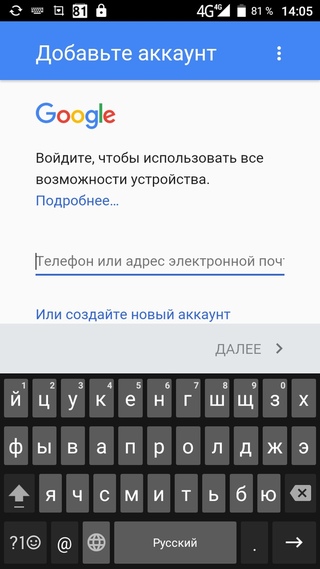
 Обязательно запишите пароль в блокнот или куда то еще чтобы не потерять если забудете.
Обязательно запишите пароль в блокнот или куда то еще чтобы не потерять если забудете.

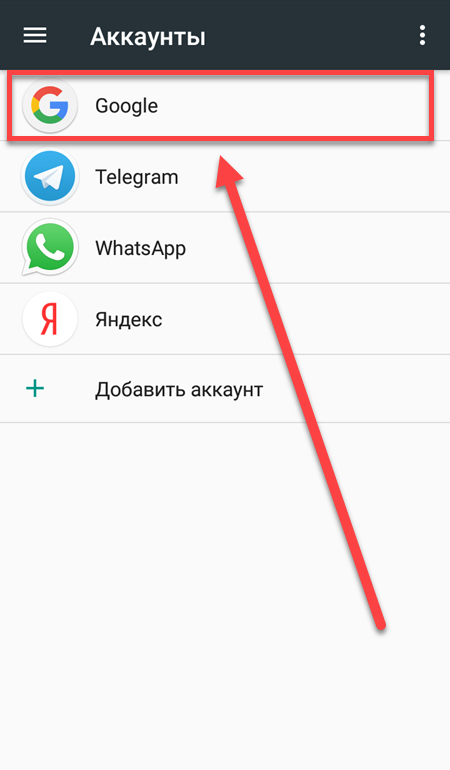
Ваш комментарий будет первым